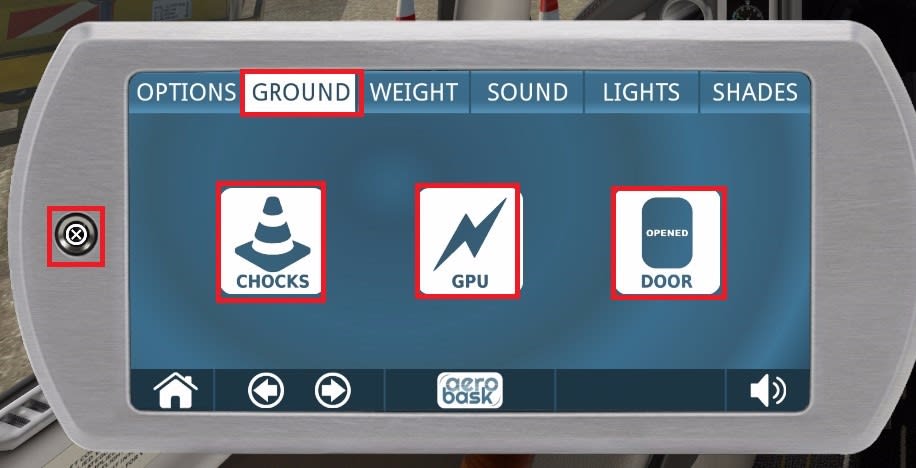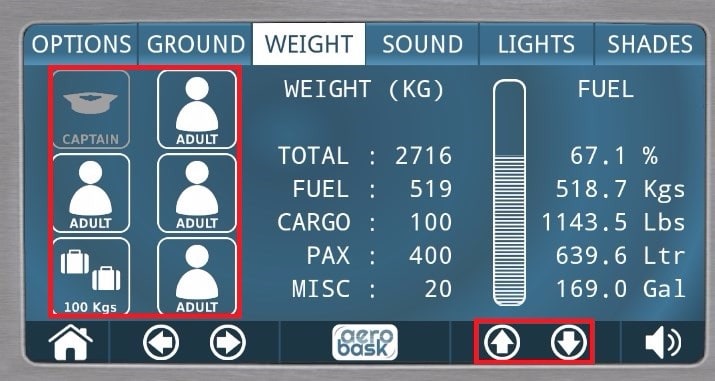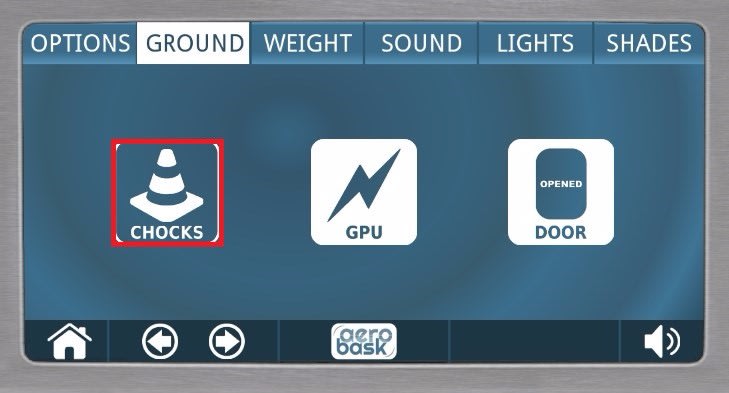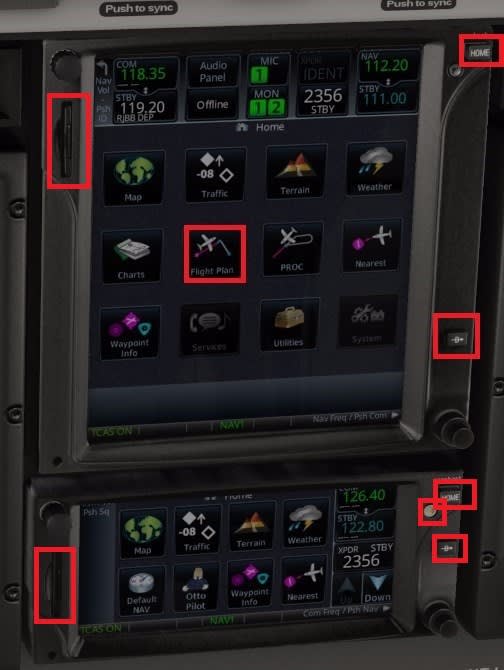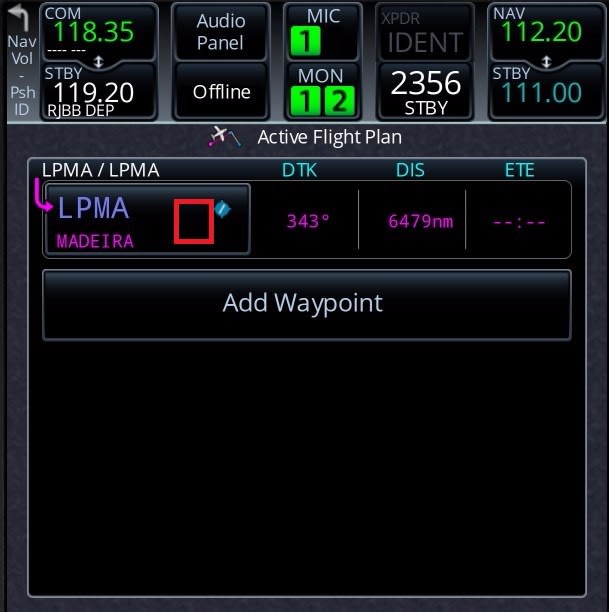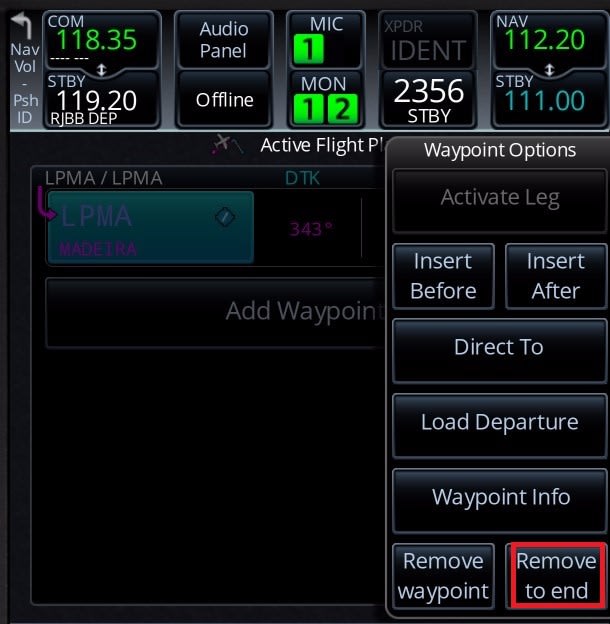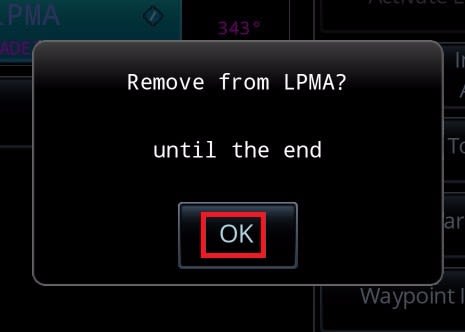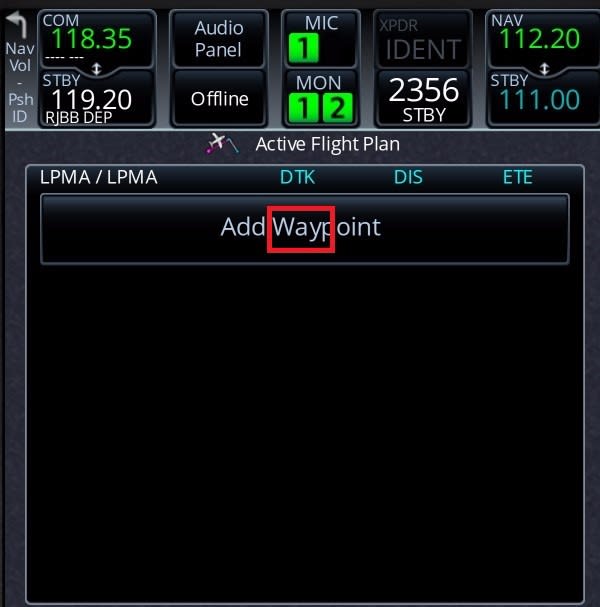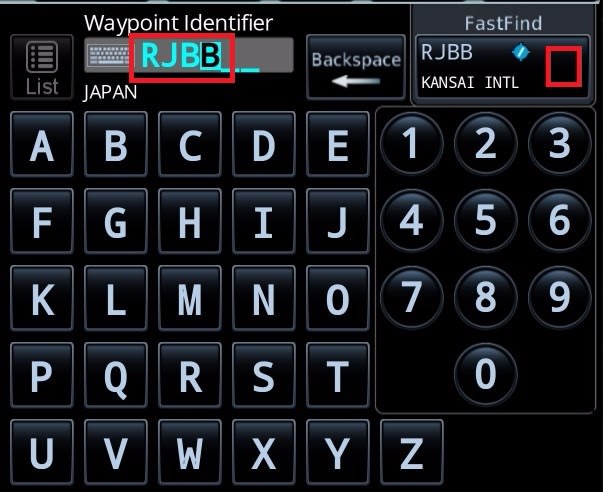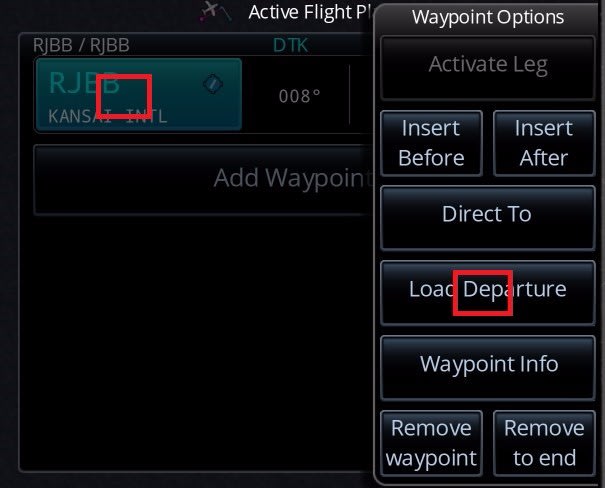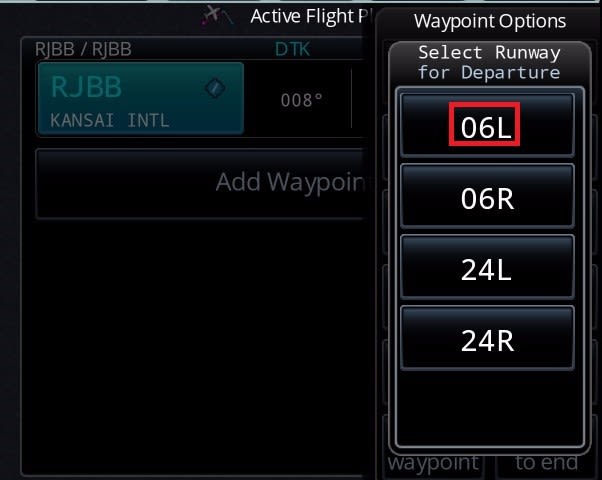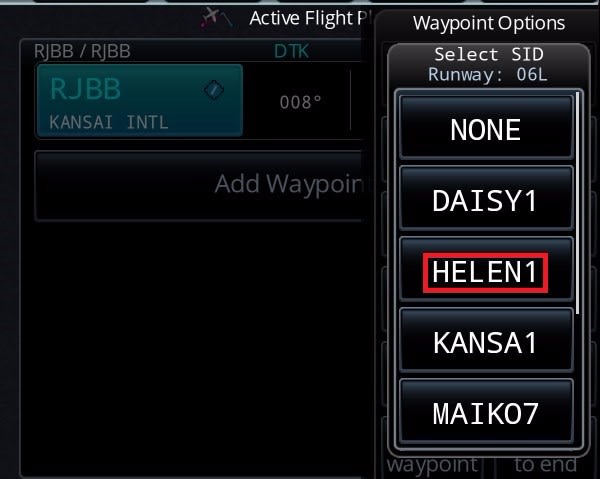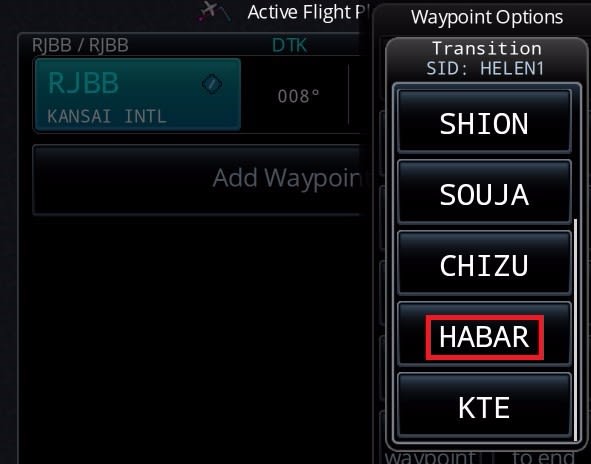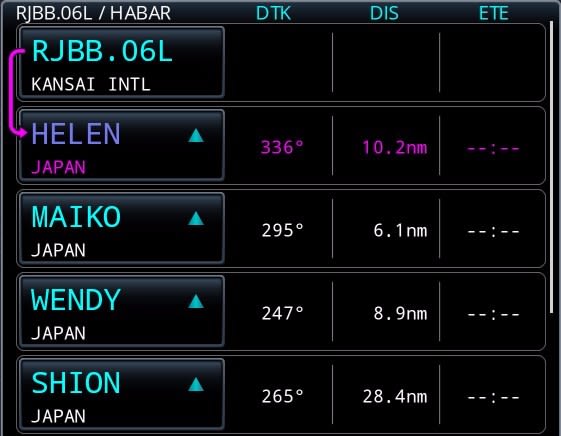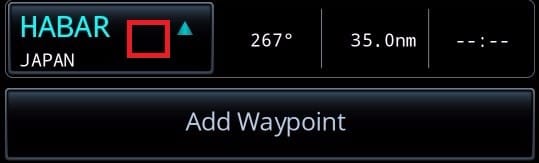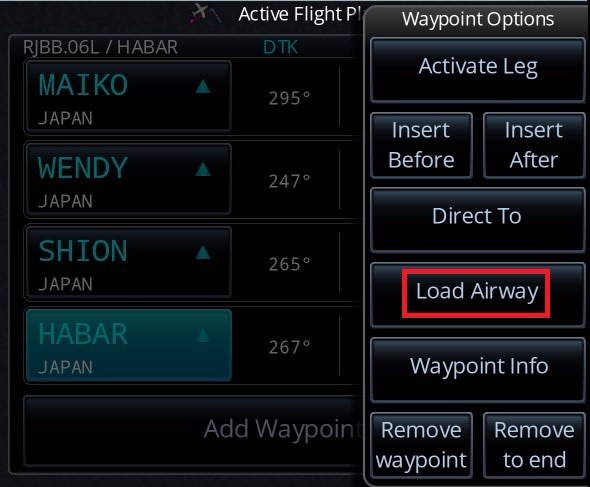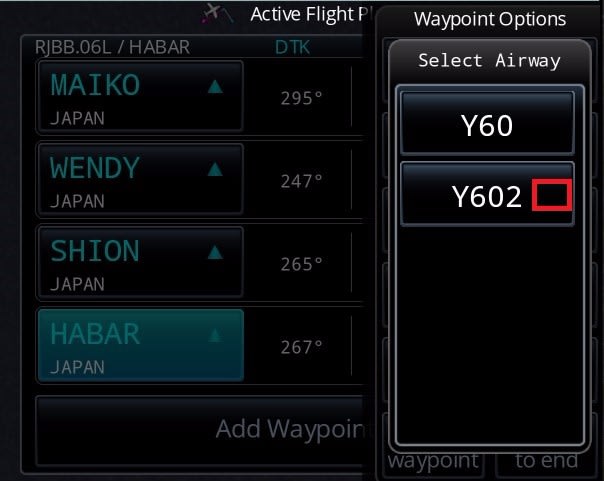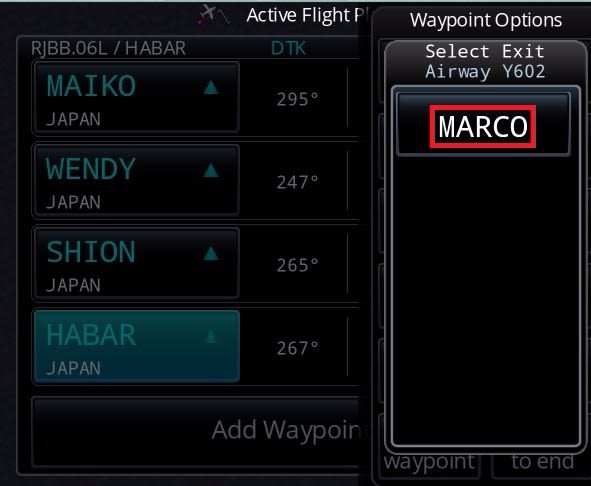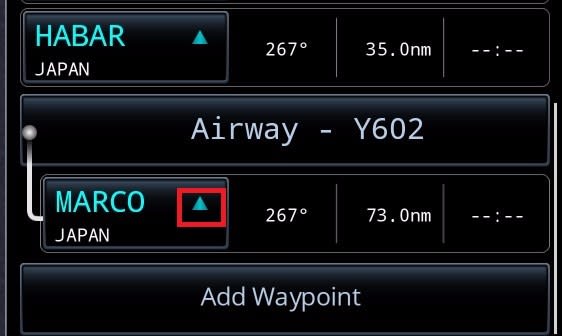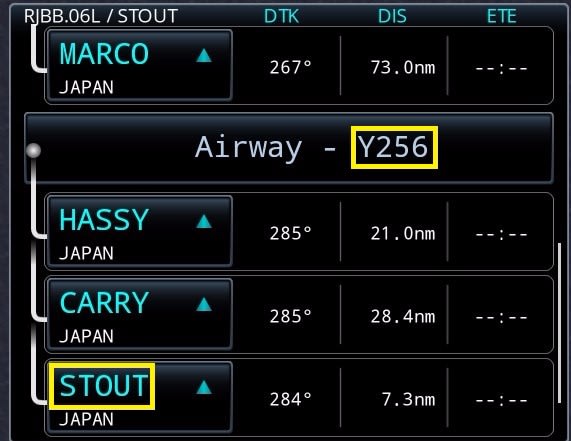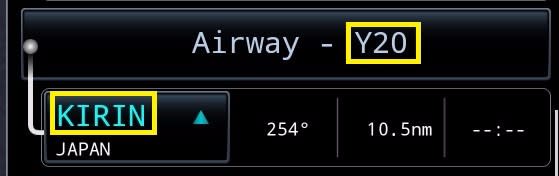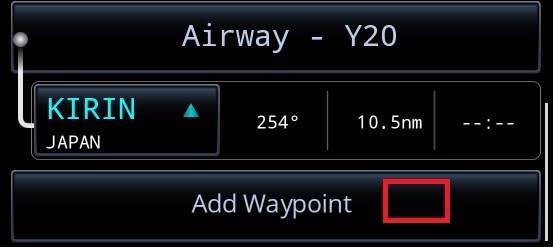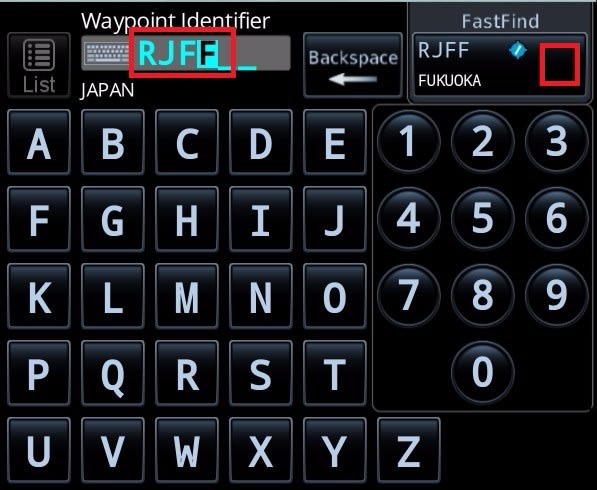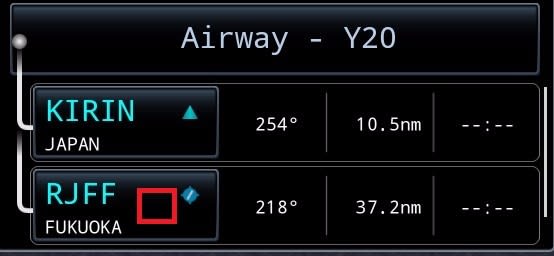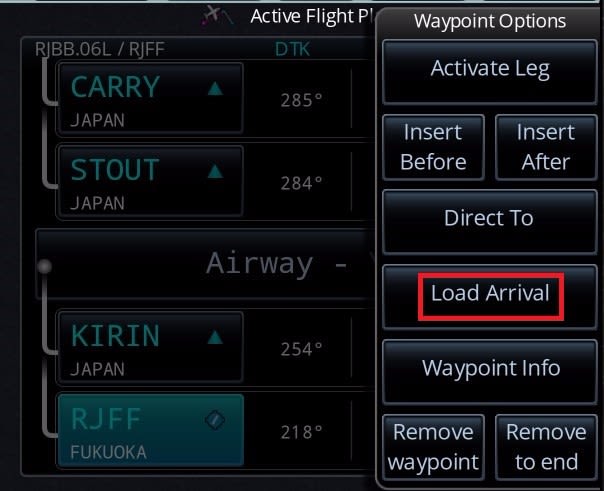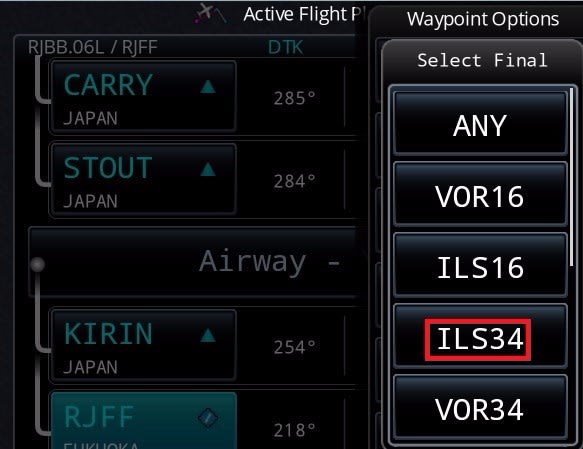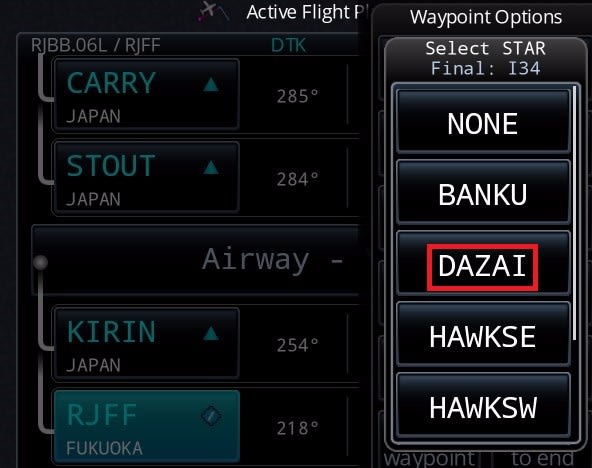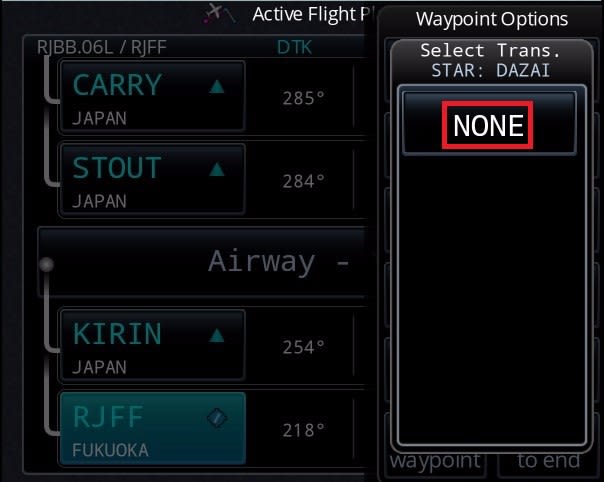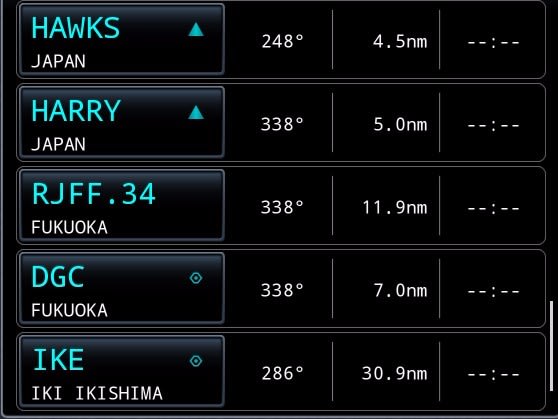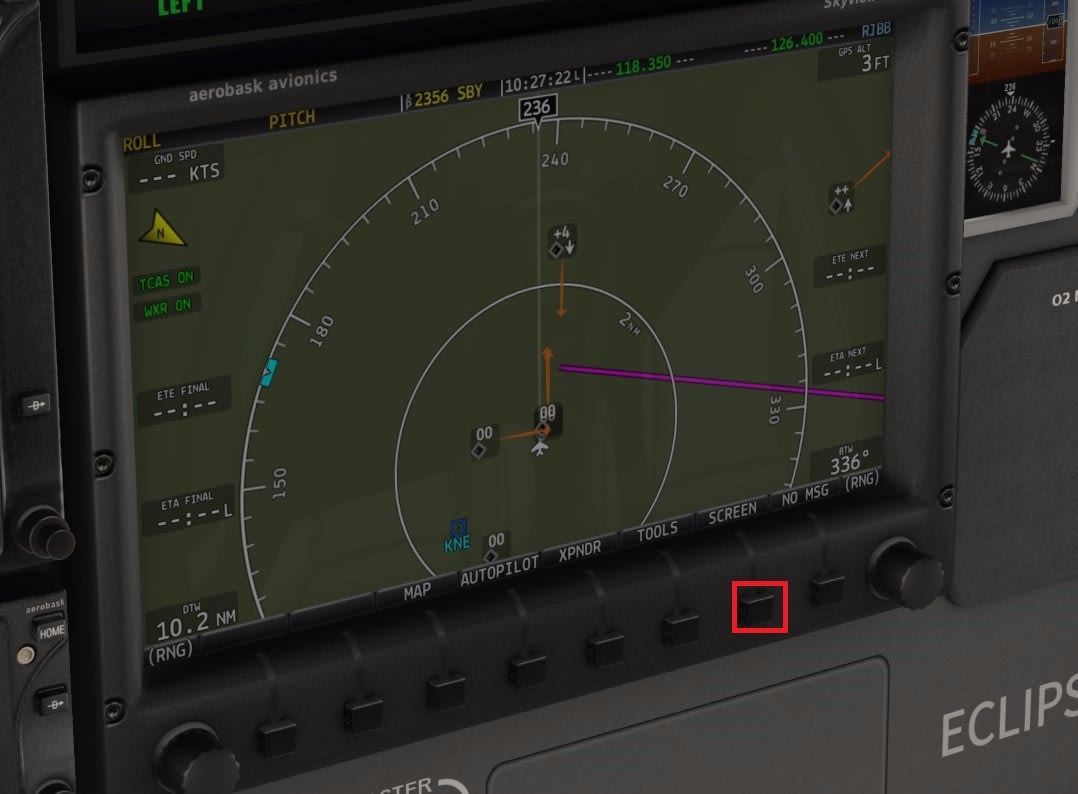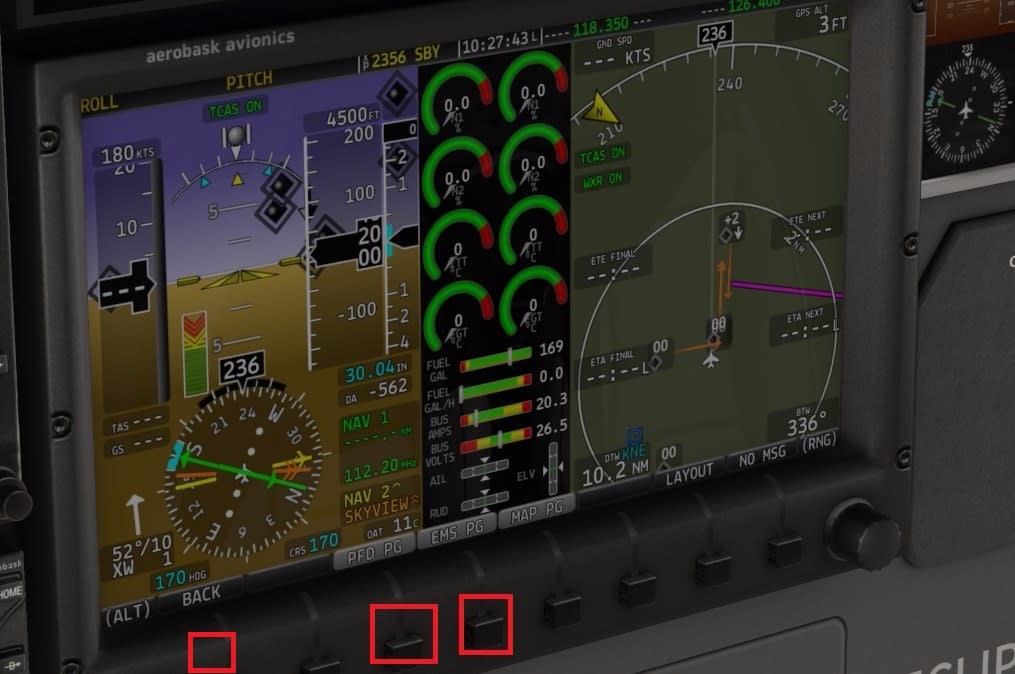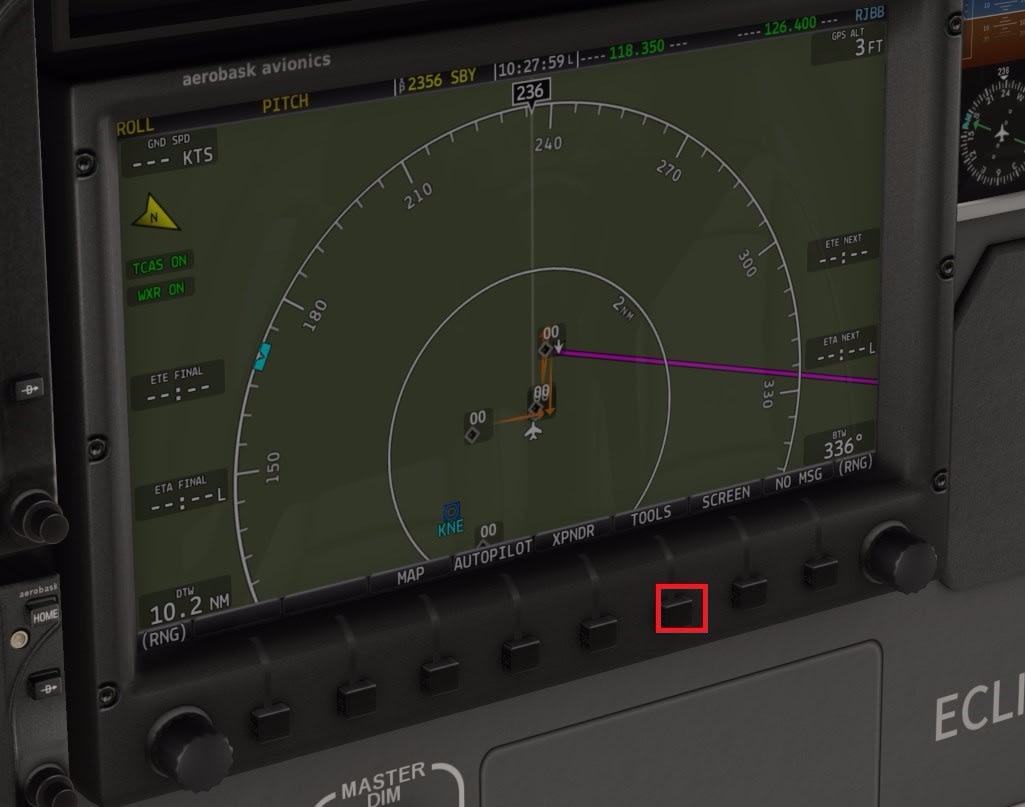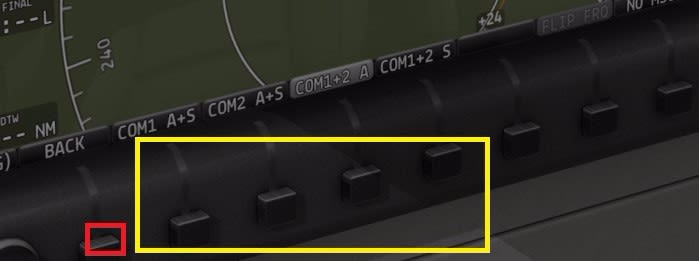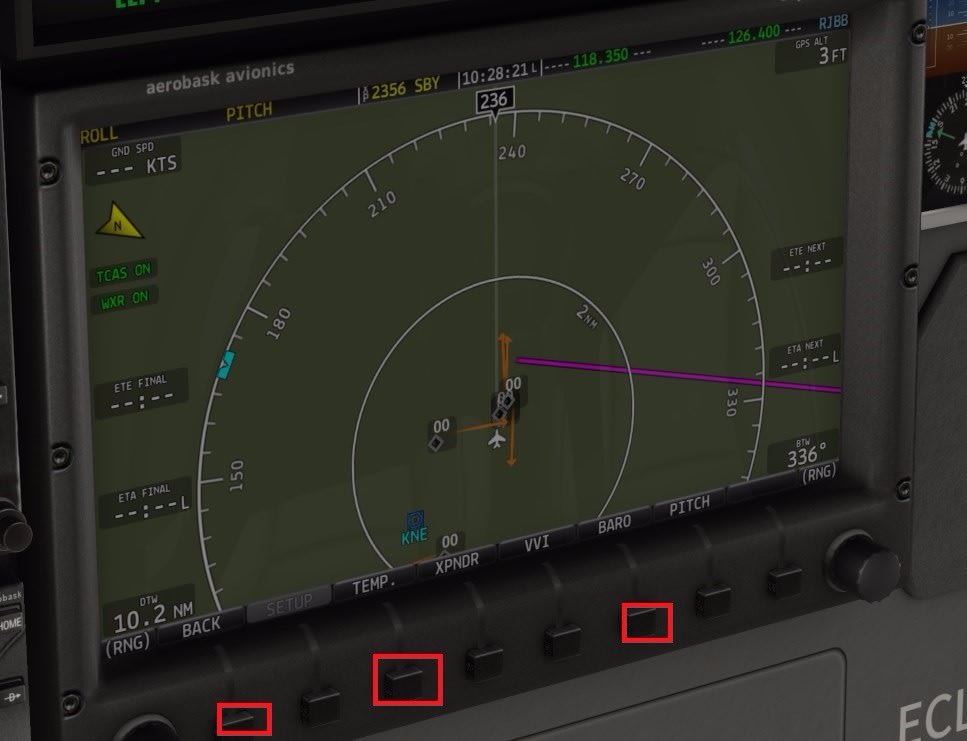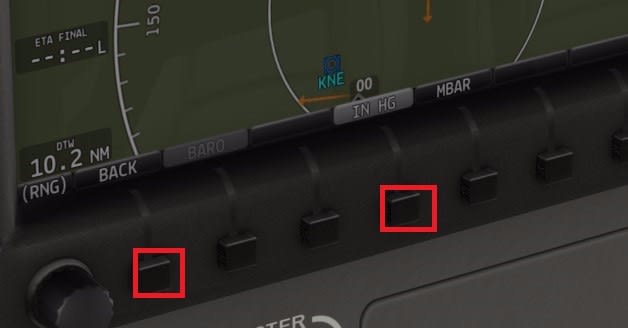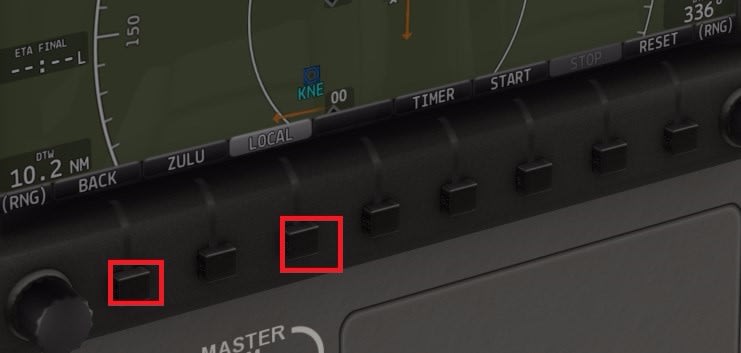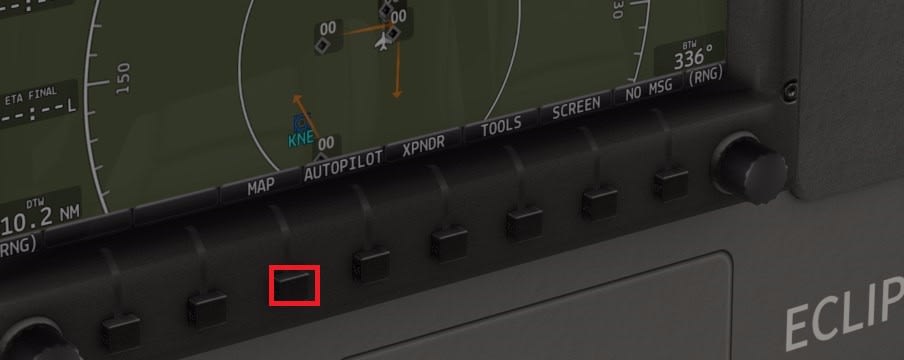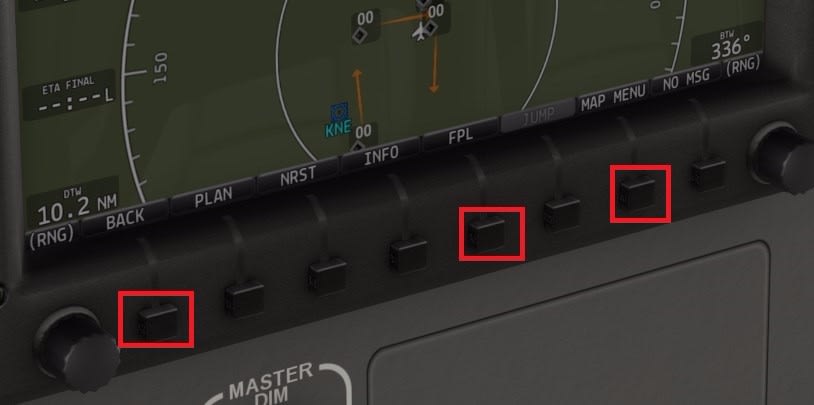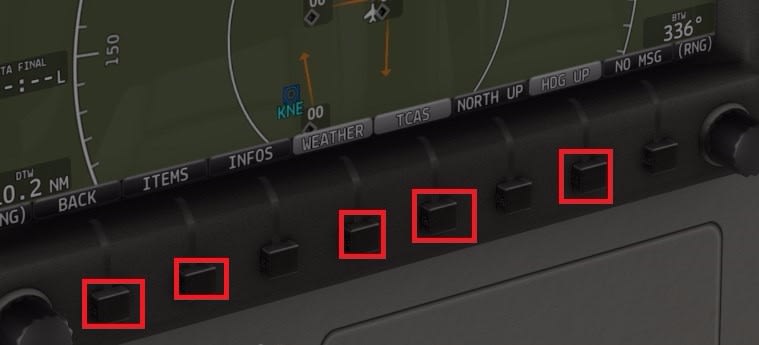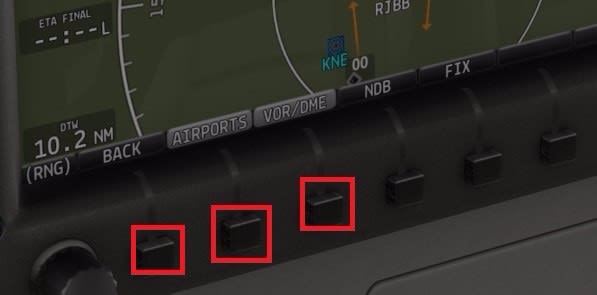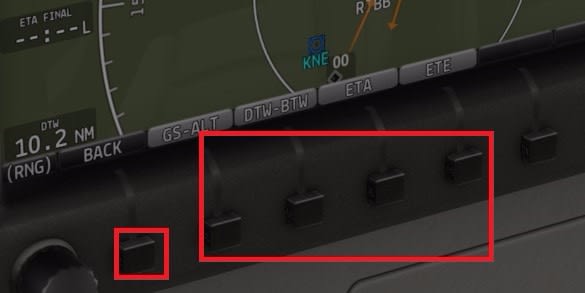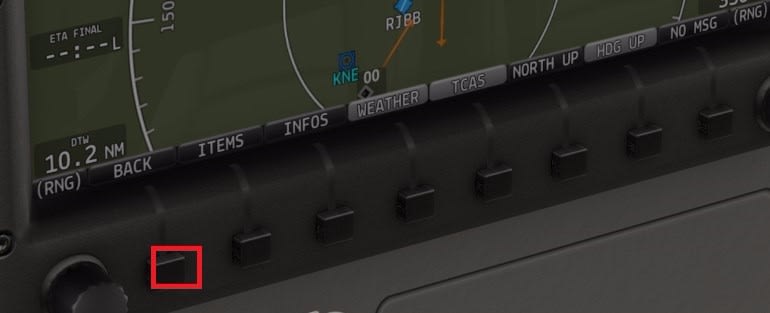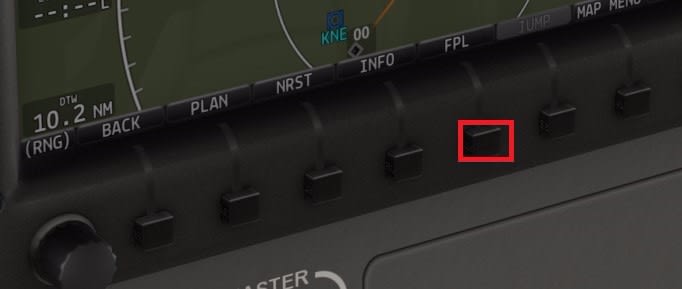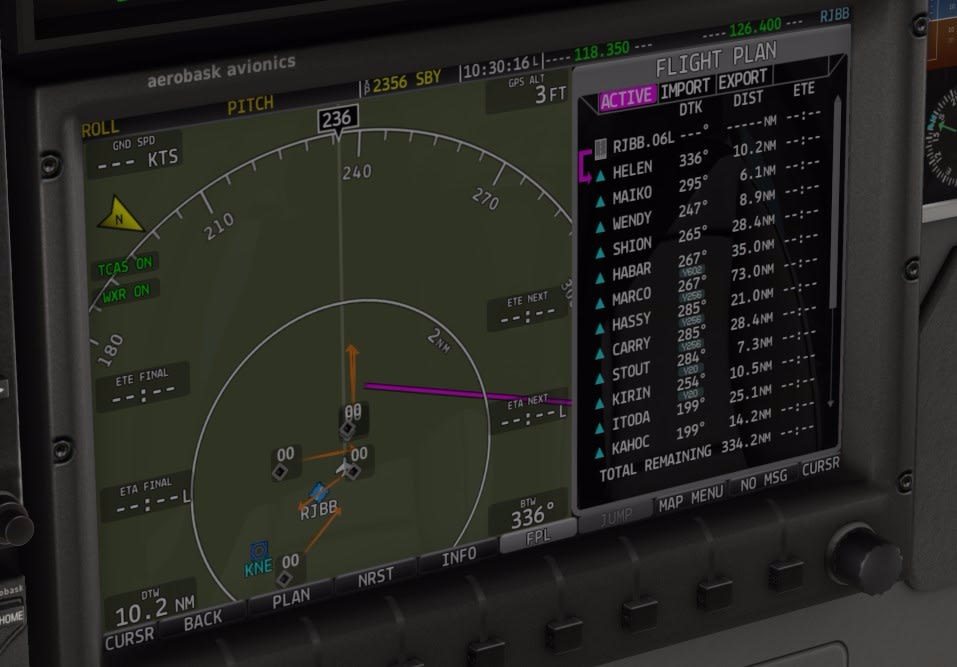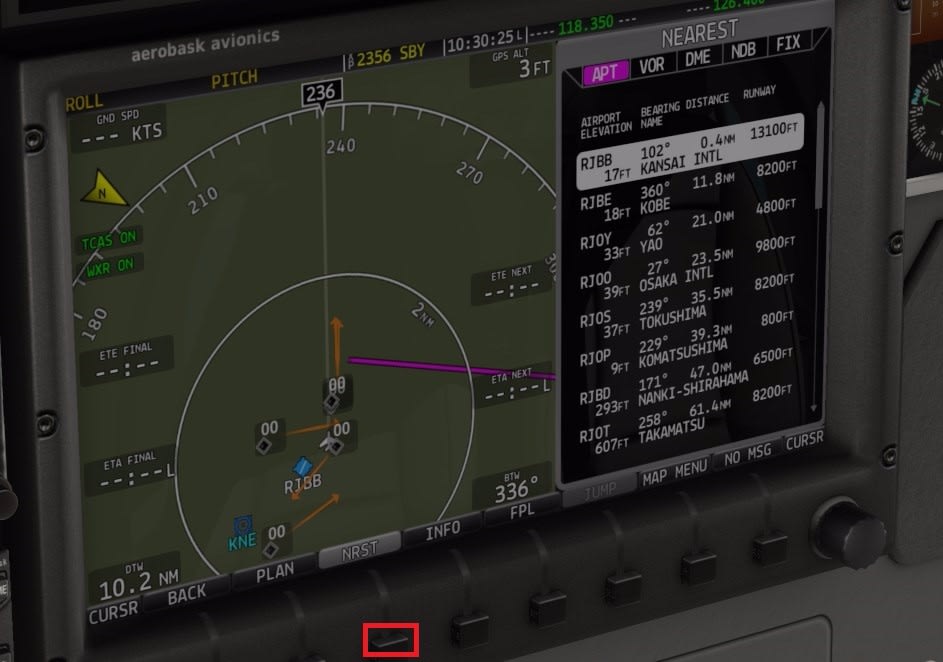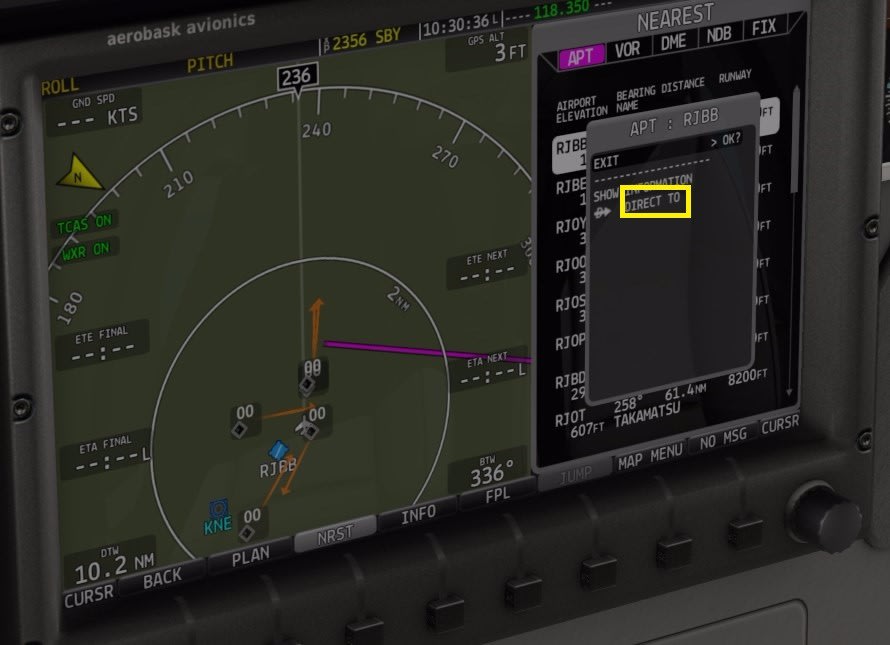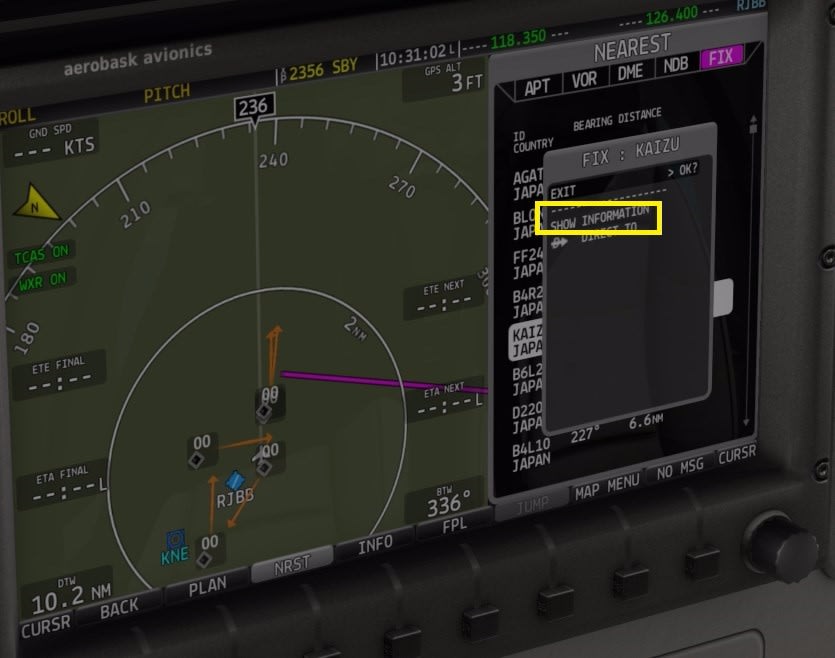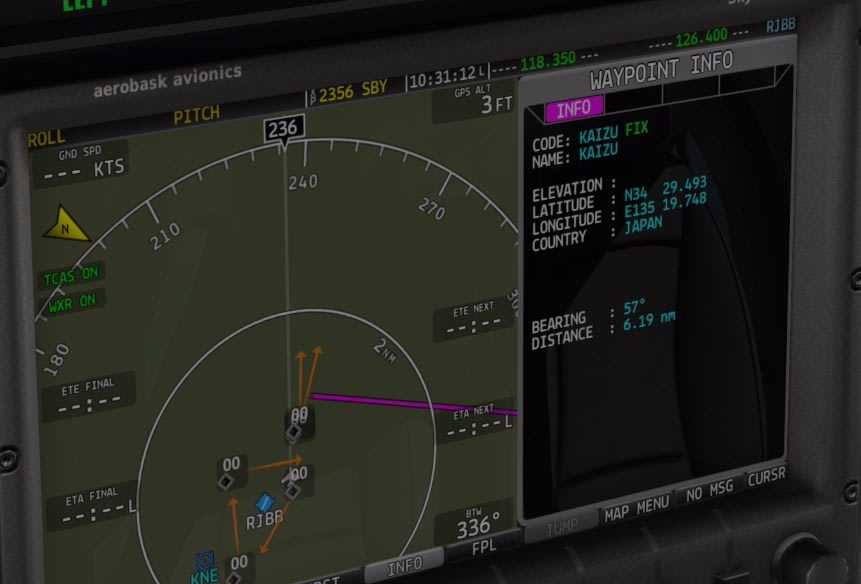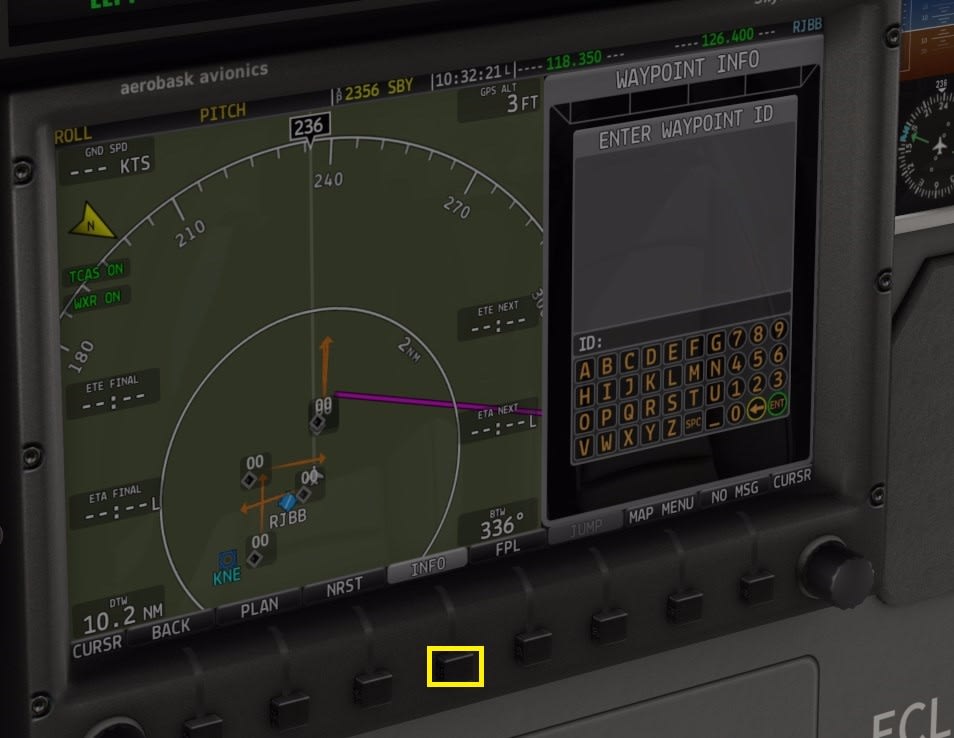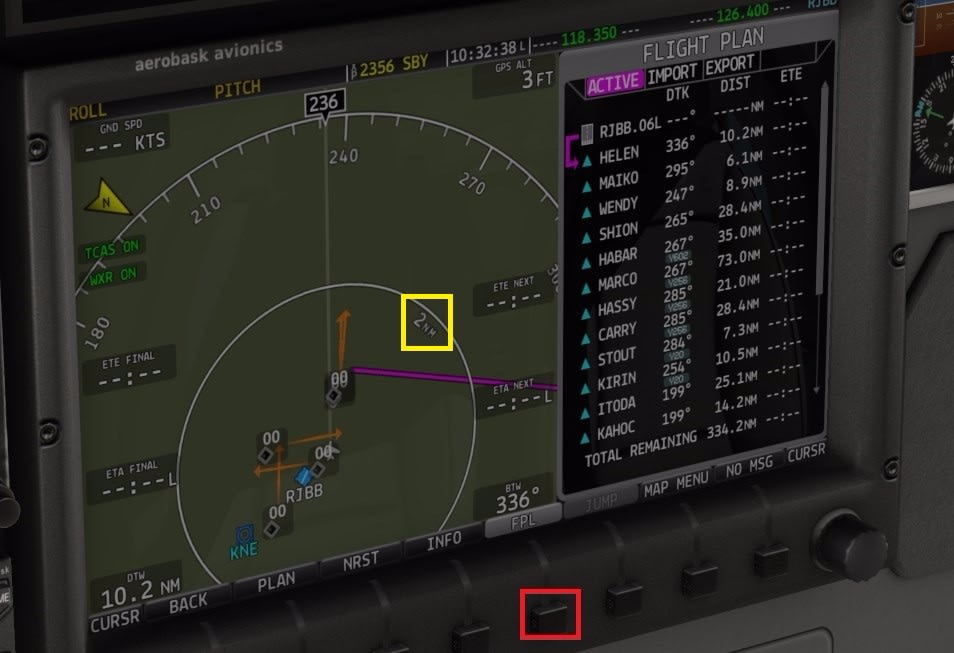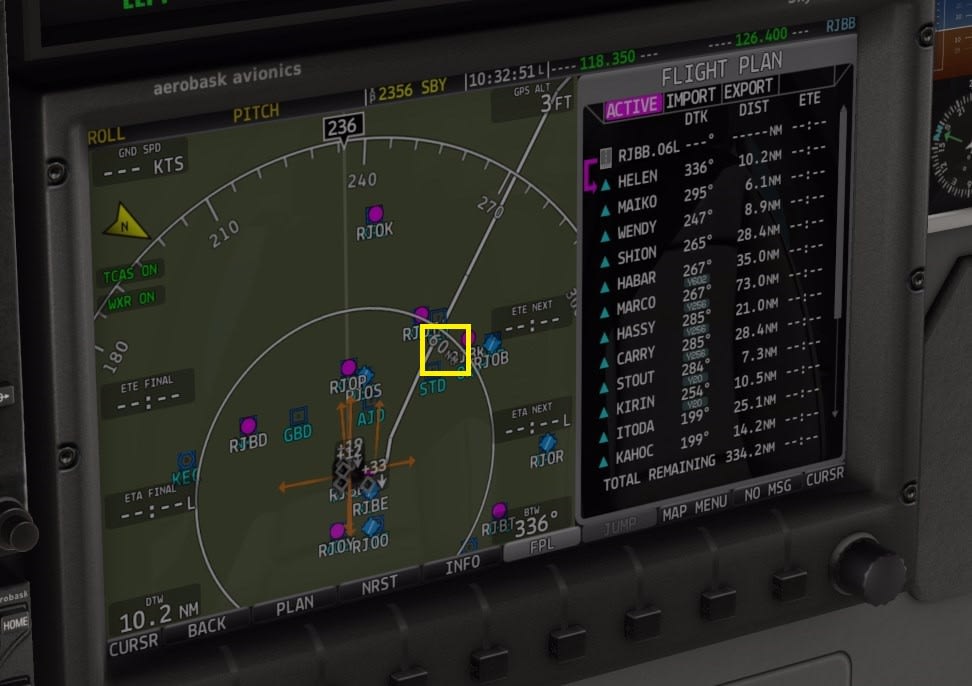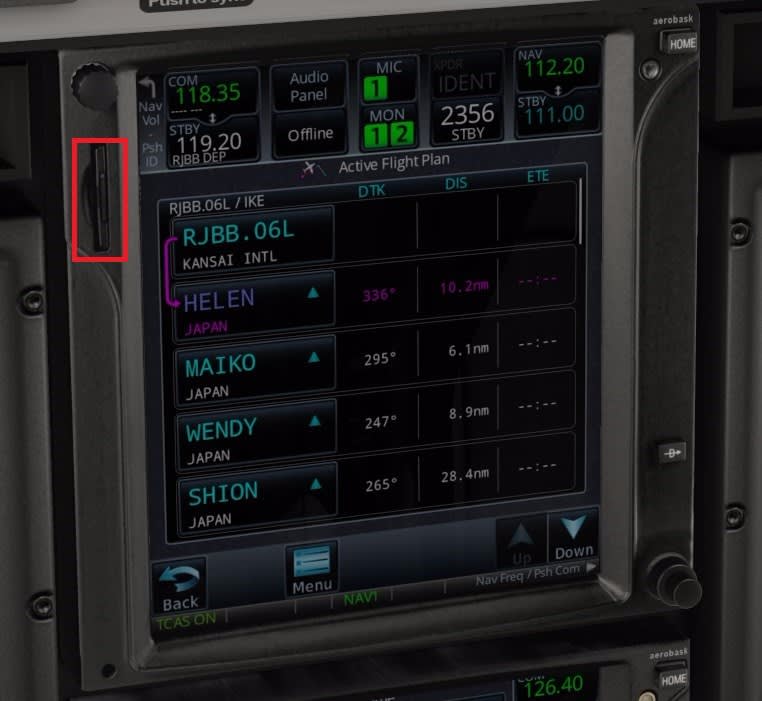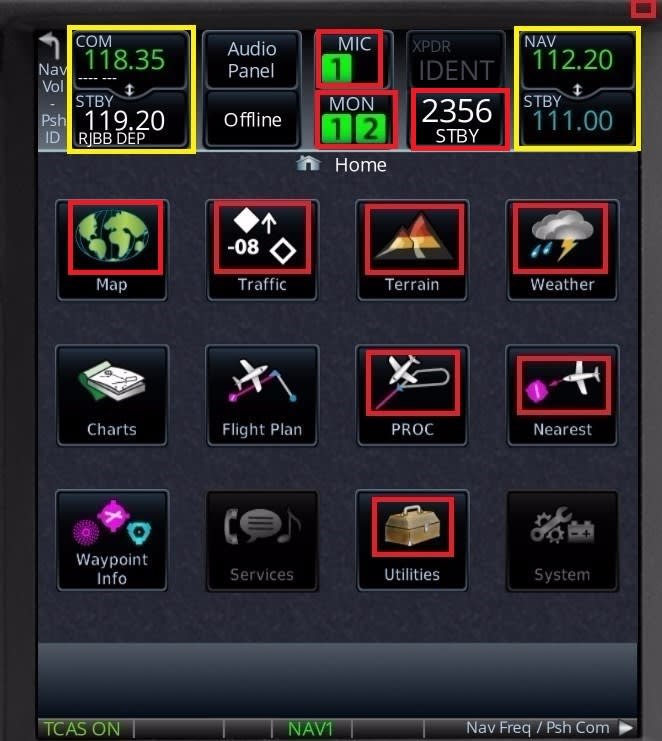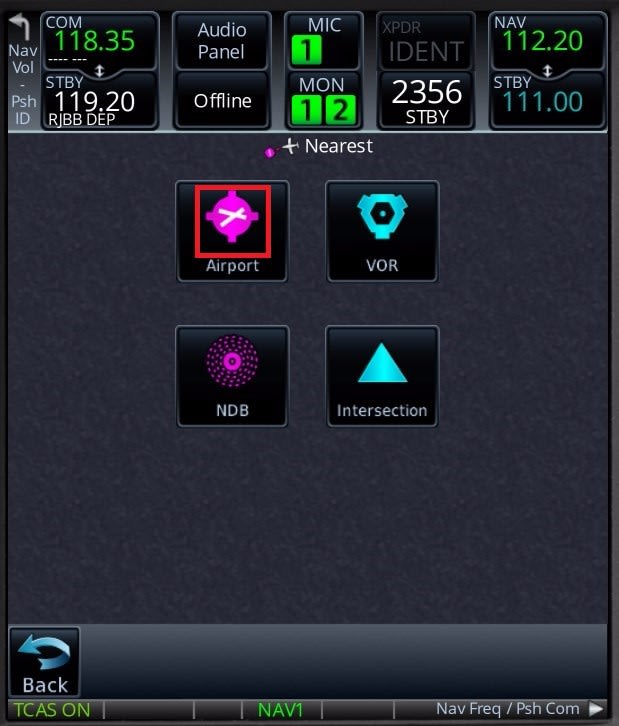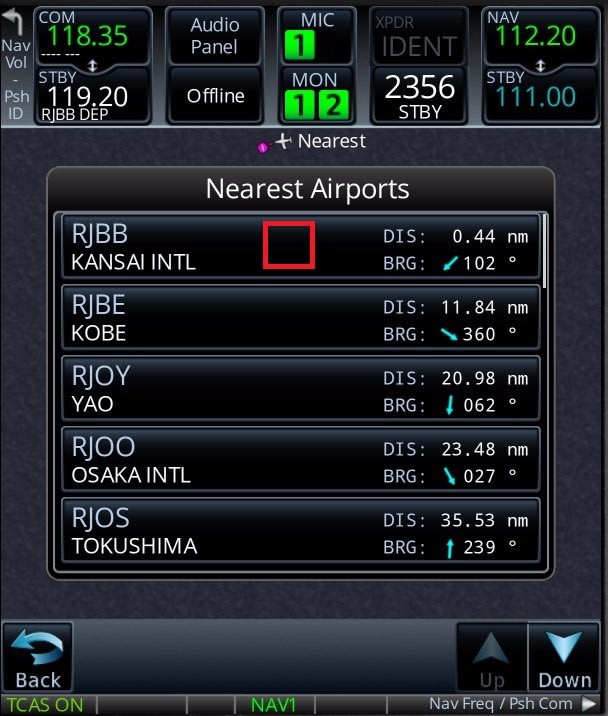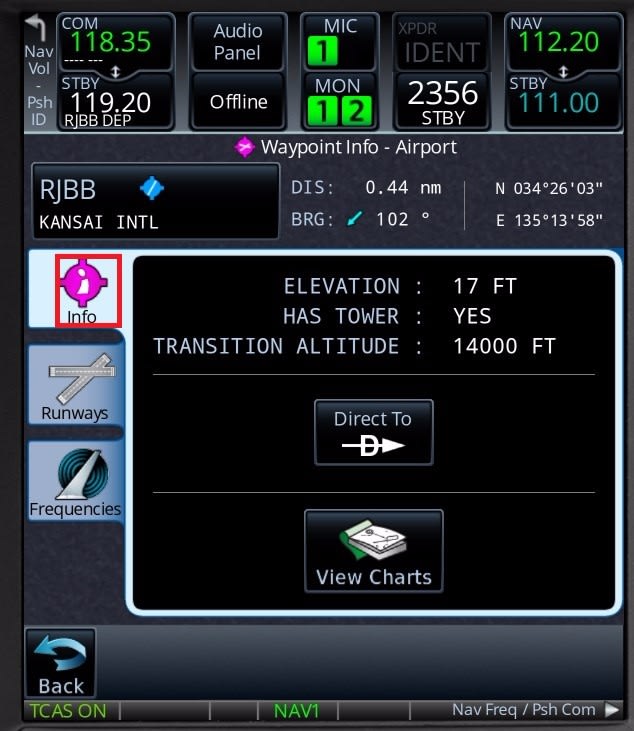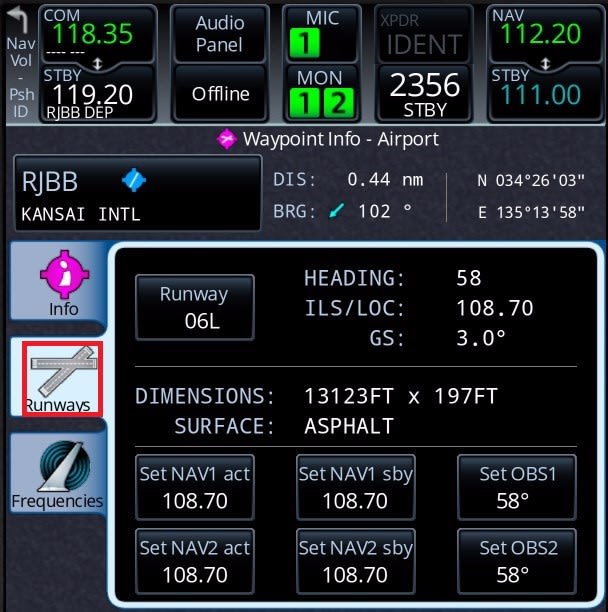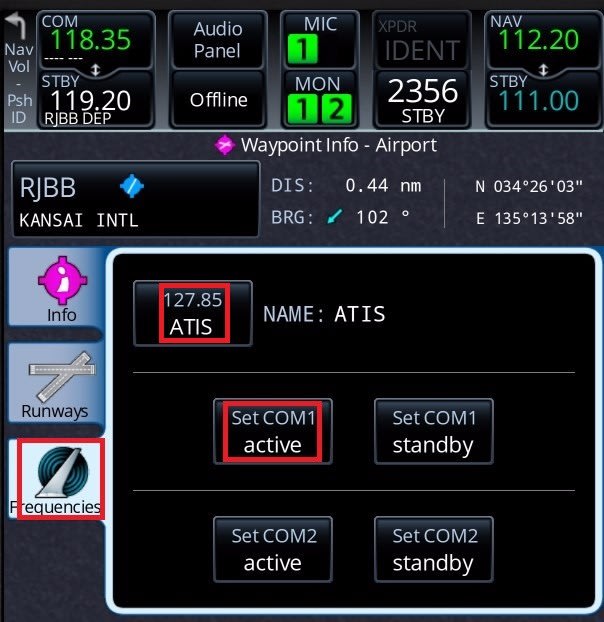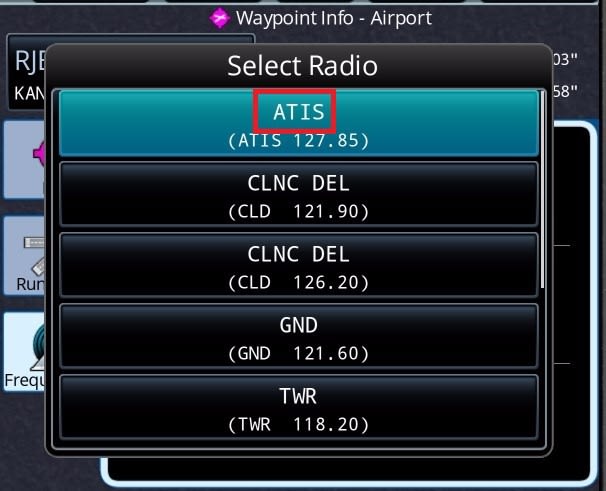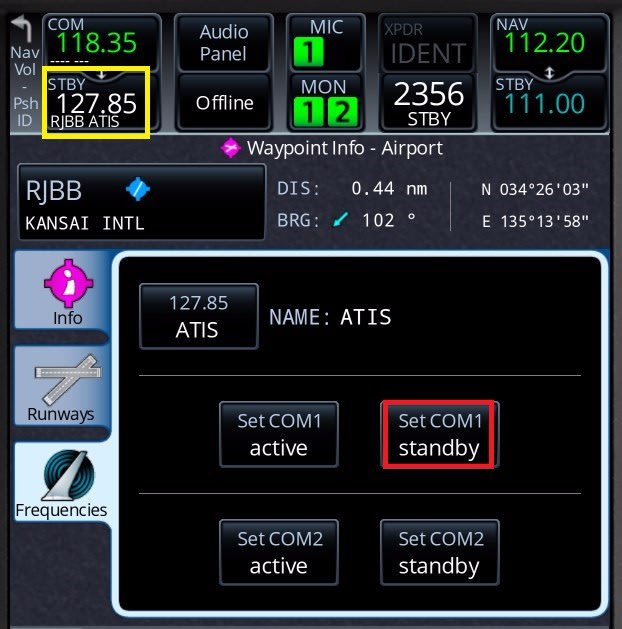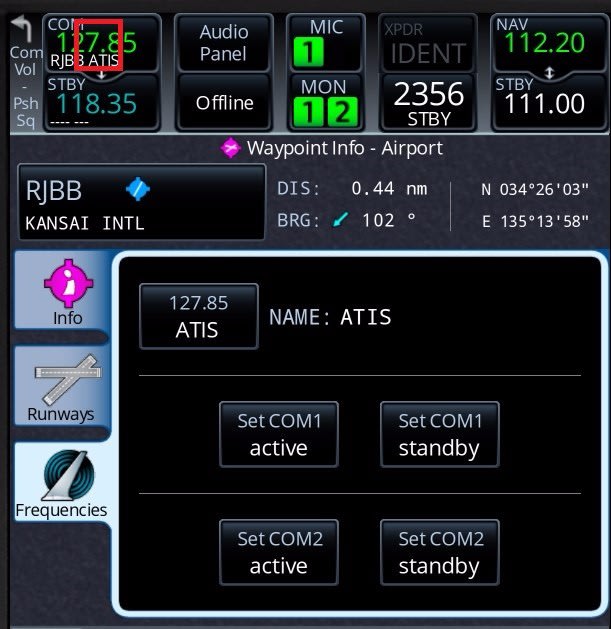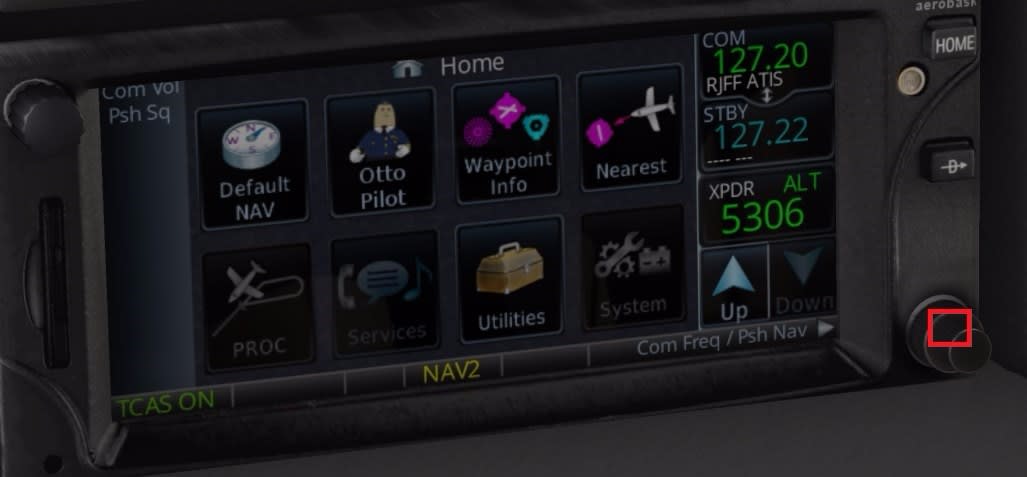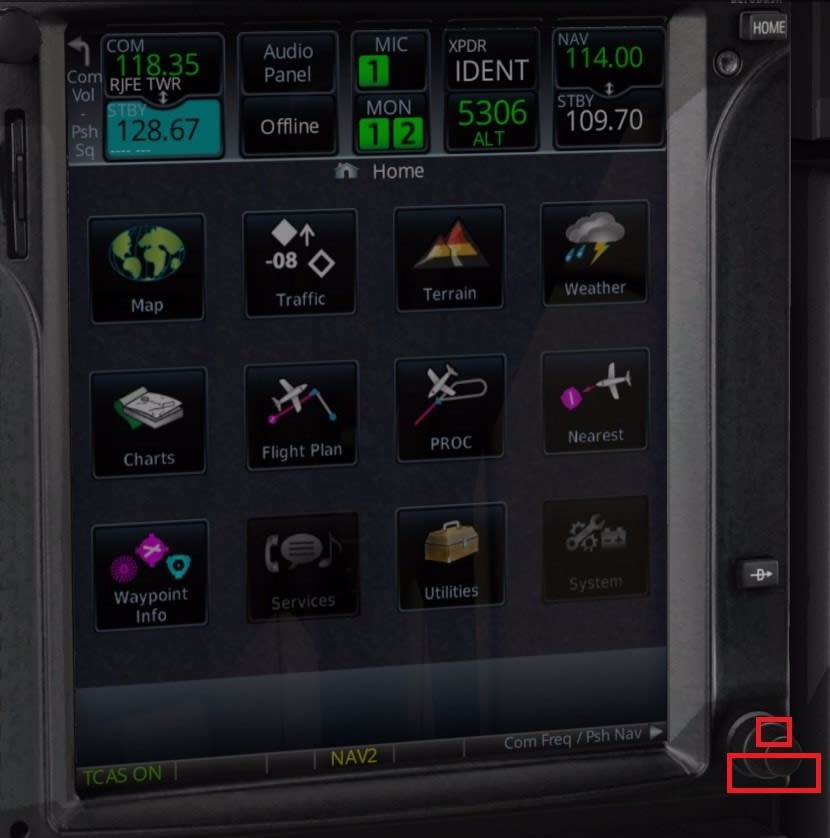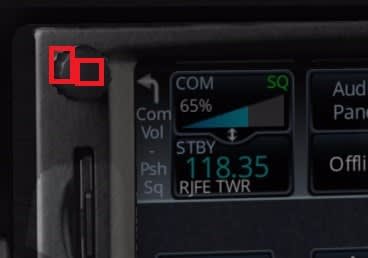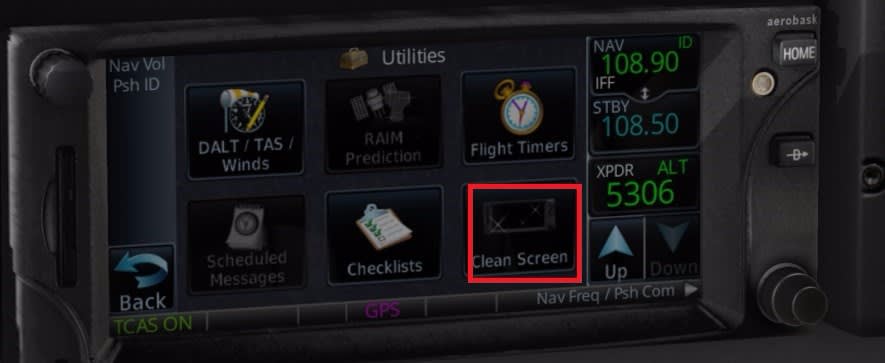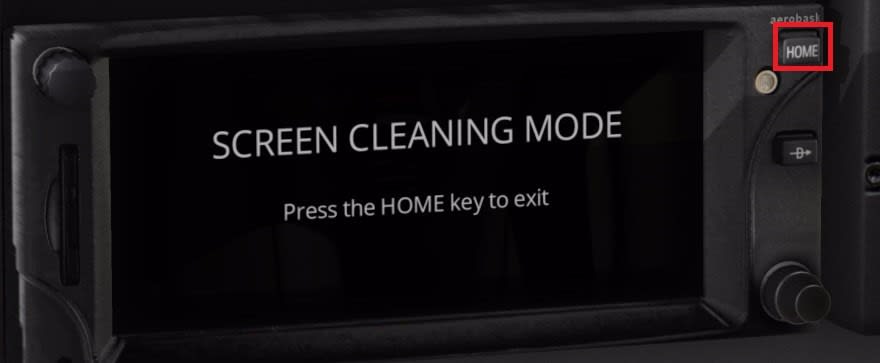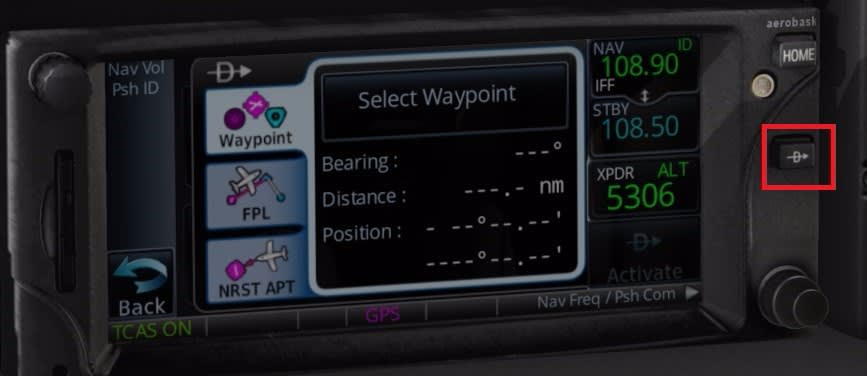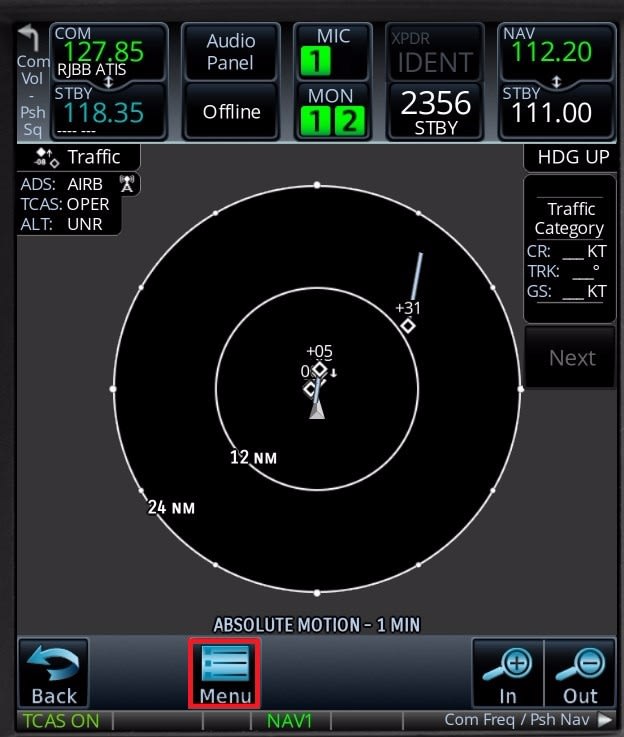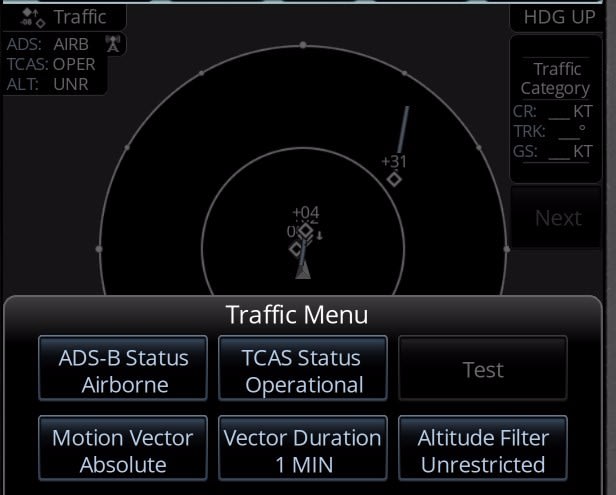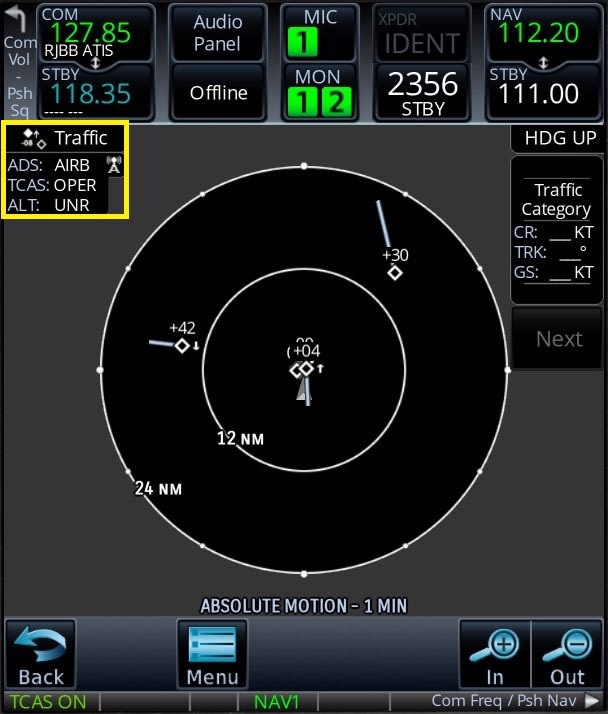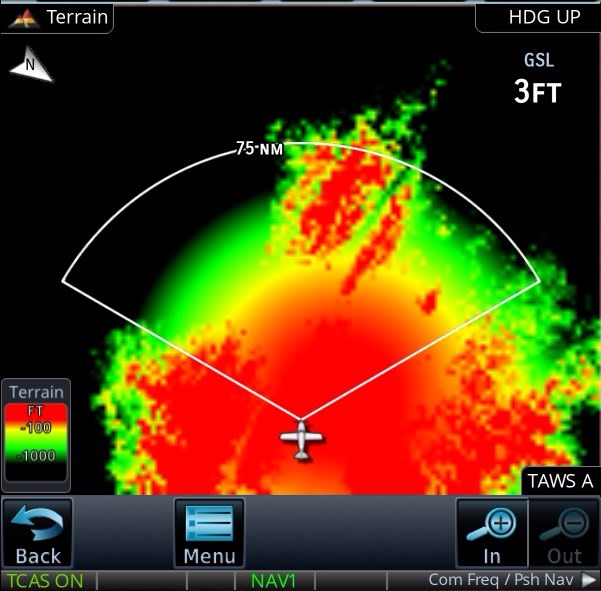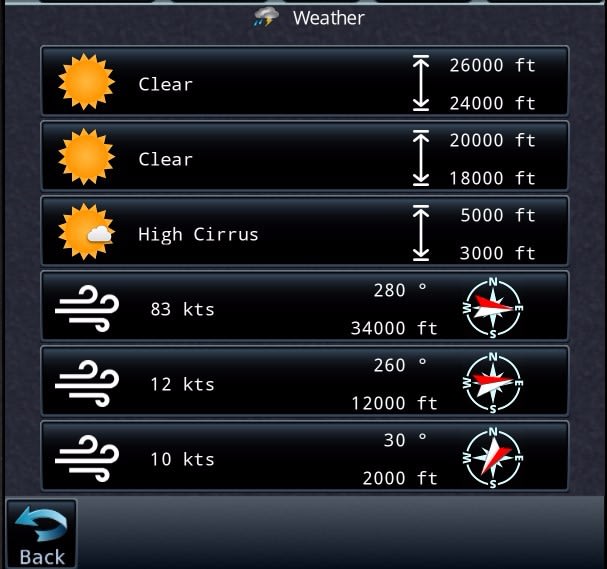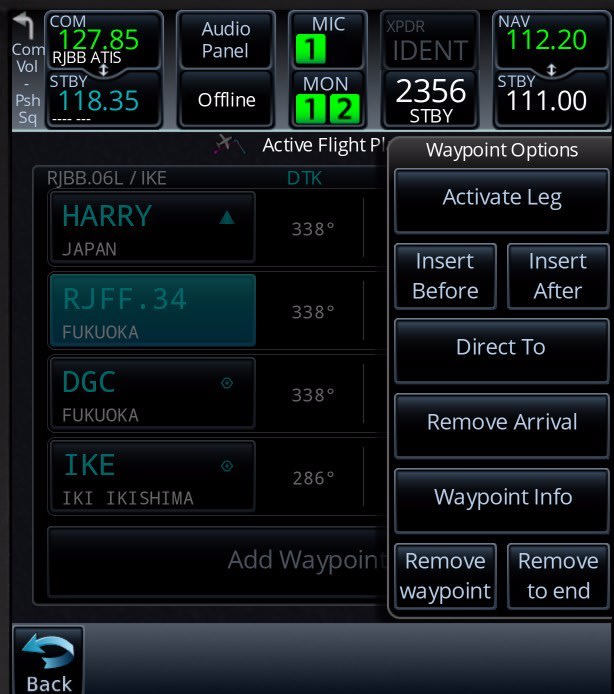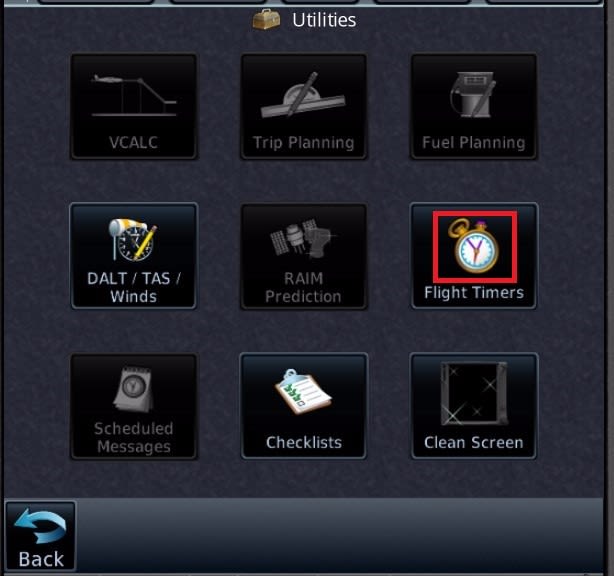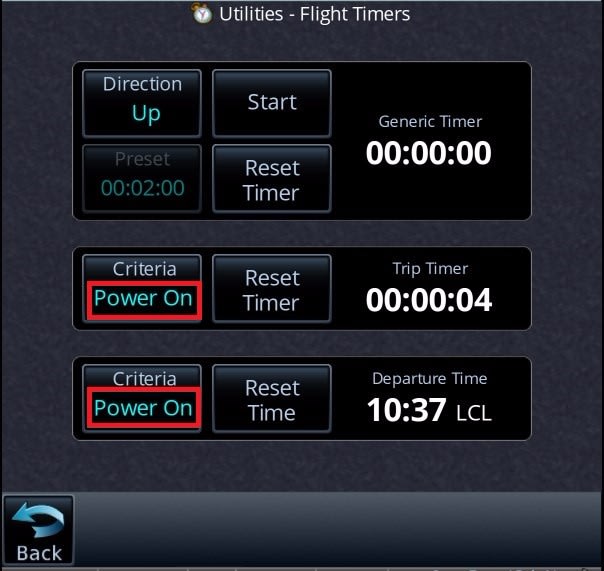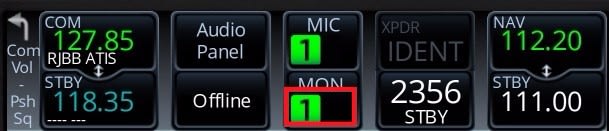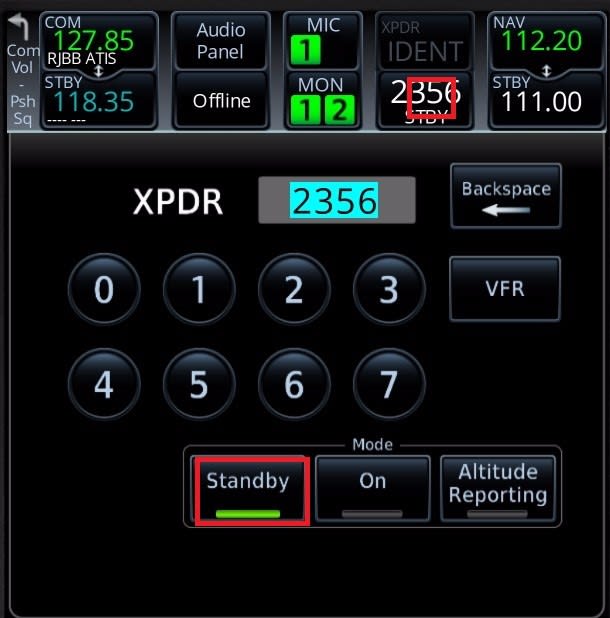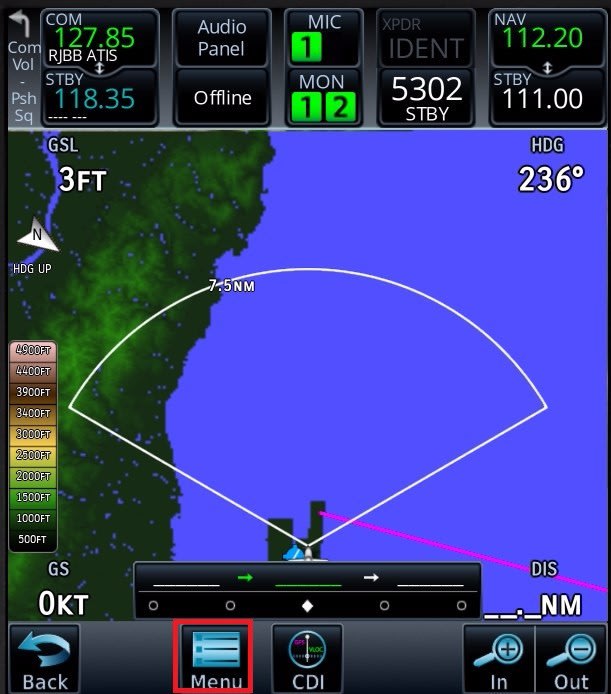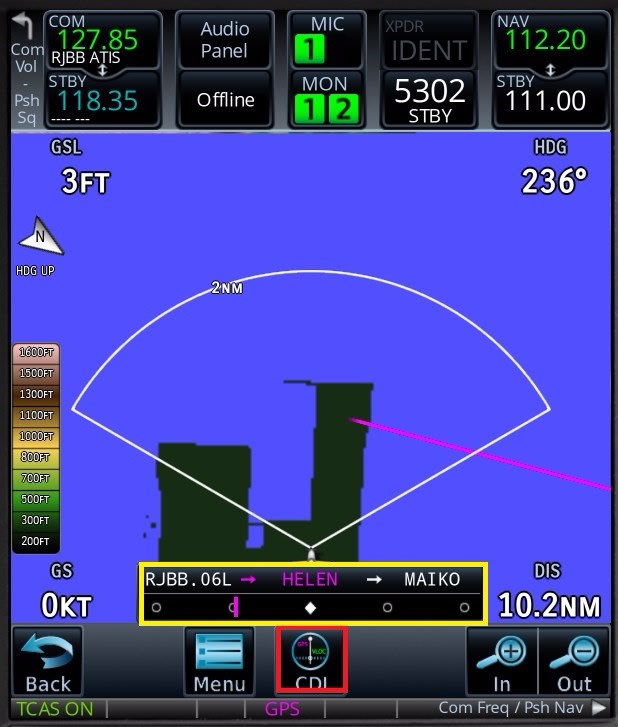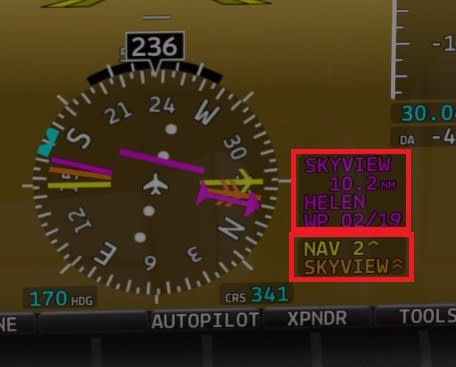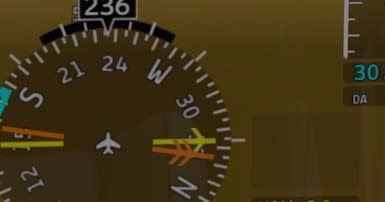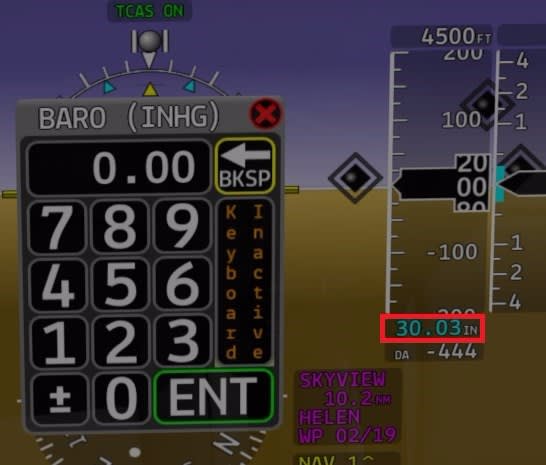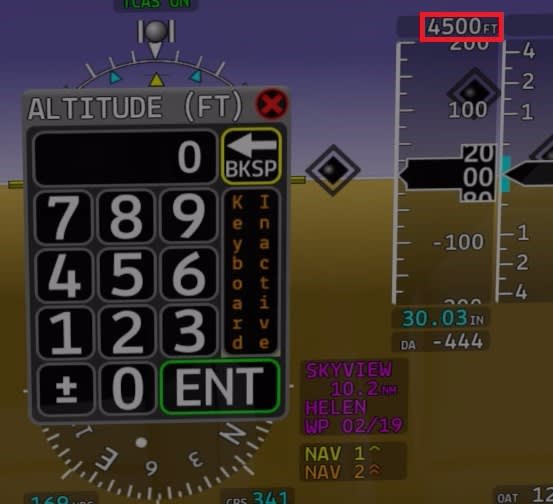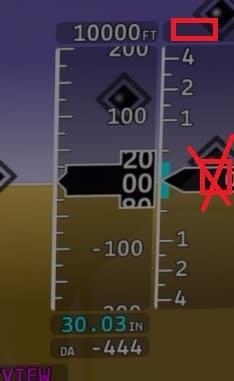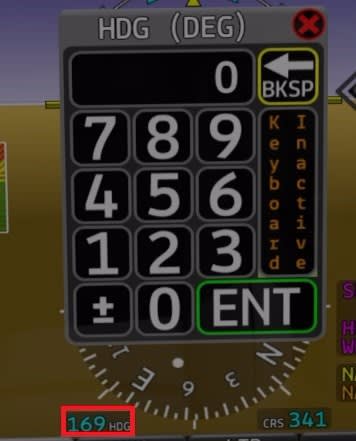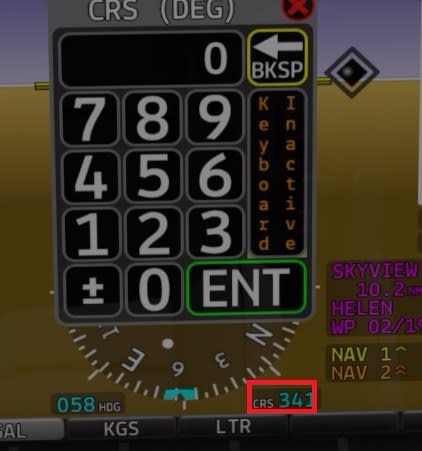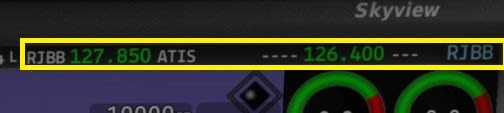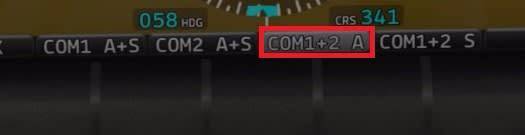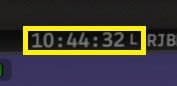X-Plane11用のBoeing787が発売されています。以前のX-Plane10用のBoeing787をX-Plane11用にしたもので、実際よりもずっと簡略化されていますが手軽に飛ばすにはよいかもしれません。ただし、オートスロットルにバグがあって、降下中によく外れてスロットルがどんどん前に出てしまいます。この時はすぐにオートスロットルのボタンを押してすぐにオンにしないとなりません。そこだけは気を付けないとちゃんと飛びません。
今のところX-Plane11用の大型旅客機で安定して飛ぶのはFlight FactorのBoeing757、767、777です。
ではX-Plane11に機体を読み込みます。各種塗りわけがあります。

重量などはデフォルトにしておきます。デフォルトで燃料が50トン強あります。

今日は帯広から花巻まで飛びます。帯広空港のデフォルトのランプに呼び出します。すると滑走路の上です。
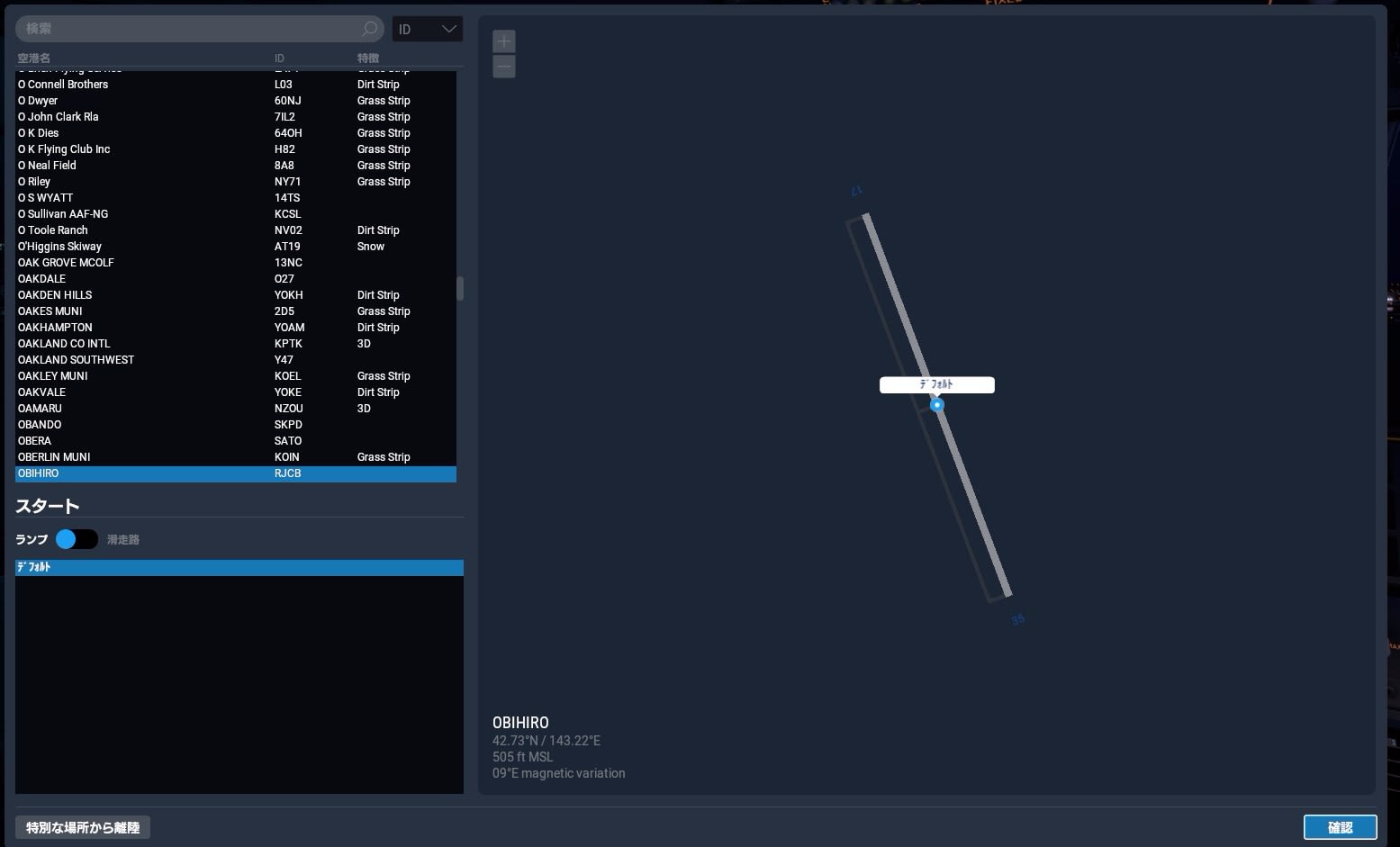
滑走路上に出てきた機体を誘導路に移します。X-Planeの地図を開きます。そして当該機をクリックします。クリックして色が変わったらドラッグできます。

ドラッグして誘導路に移します。そして機種方位を動かすと誘導路に沿った方向に機種が向きます。
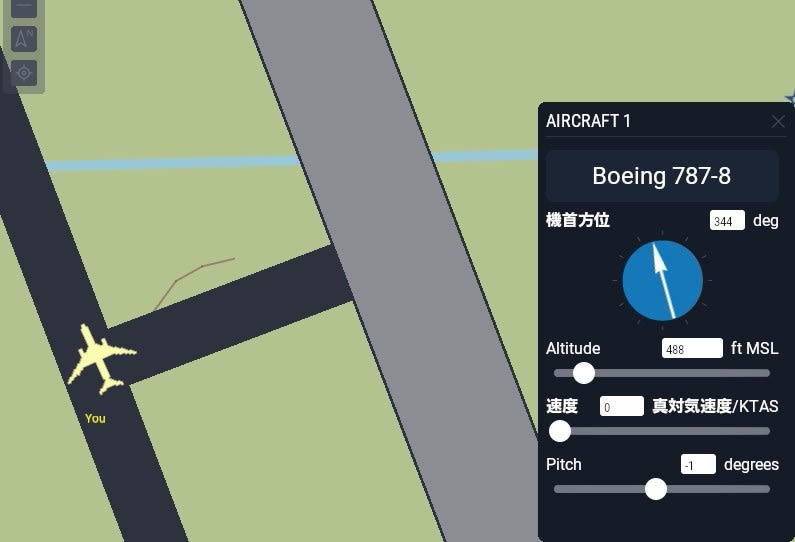
ちなみに地図を出したら帯広空港の詳細を見ておきます。風は弱く、QNHは2965.

誘導路上に機体が出てきました。

機内はこんな感じです。エンジンはかかっておらず、電源も切れていますが、なぜか左右のCRTはついています。

視点を後ろに向けて操縦室のドアを開けます。
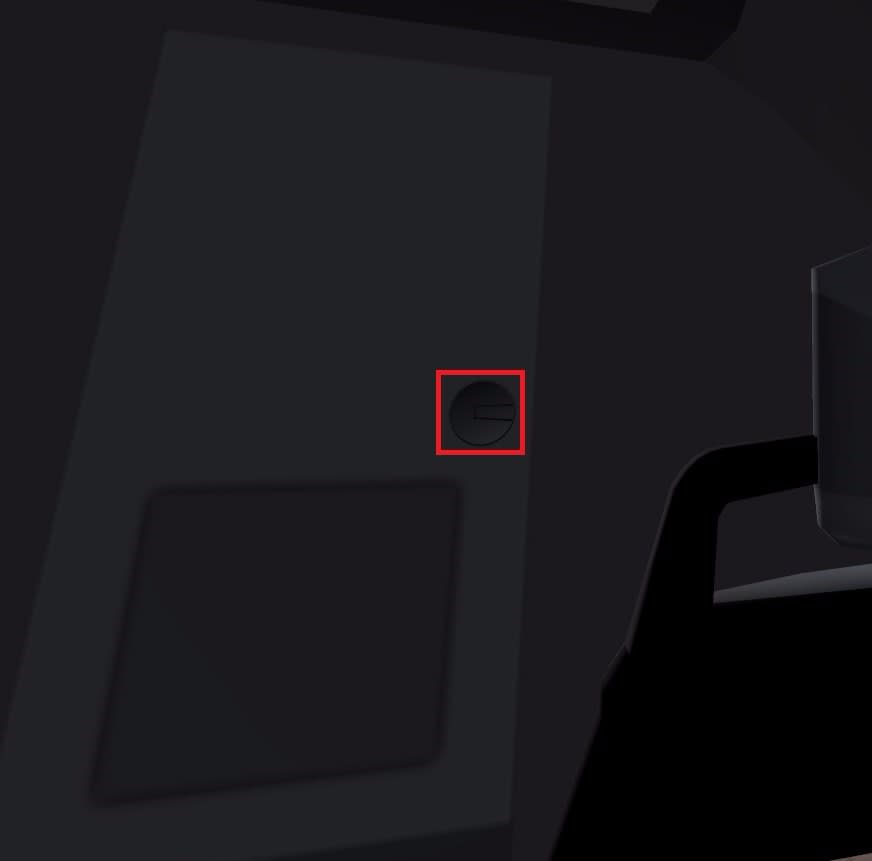
機内の姿です。客室の電気をつけると明るくなります。

では操縦室の準備を始めます。バッテリーをオン。そしてAPUをオン。そして赤で囲ったインバーターや発電機をオン。左下のアビオニクスをオン。これをオンにしないと航法計器が点灯しません。客室サインをオン。ナビゲーション灯をオン。

もうすぐエンジンをかけるのでハイドロもオン。燃料、イグニッショ装置もオン。

燃料ポンプをオン、ヨーダンパーをオン、エアコンをオン。なお787では圧搾空気を使いませんのでエアコンも電気駆動です。
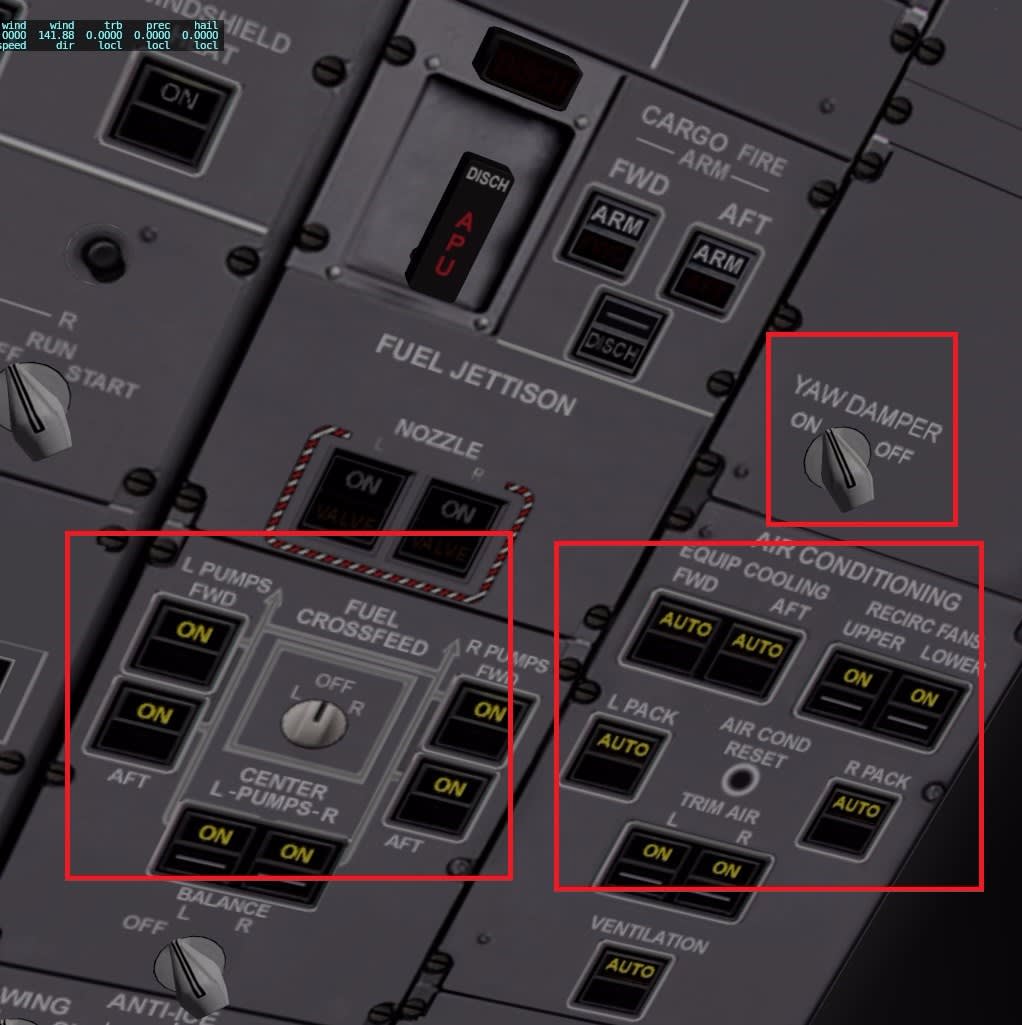
今日の巡航高度を入力。客室高度は自動的に動きます。

操縦席正面です。赤いブレーキランプはパーキングブレーキ。NDの表示をMAPに。ナビゲーションのソースをGPSに、BAROのつまみを回してQNHを合わせます。

スロットルの前に大きなCDUが2つ並んでいます。どこかをクリックするとX-Plane11のデフォルトのCDUが出てきます。

まずSTATUSをチェックします。
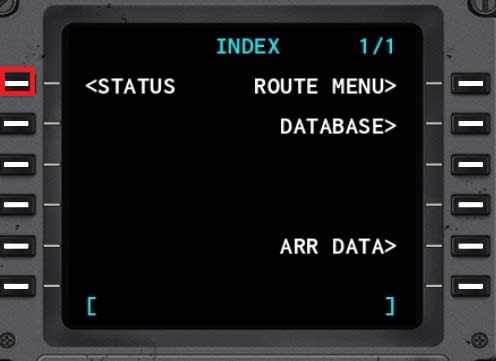
X-Planeのバージョンが出てきます。続いてFPLANのボタンを押してフライトプランを入力します。

RJCB(帯広)からRJSI(花巻)まで。EXECボタンを押します。最初のポイントがRACKO。ページダウンキーを押して次のページに行きます。

Z14航路を経てCAVESへ、さらにダイレクトでMORIOへ。EXECボタンを押して入力を確定します。さらに出発と進入を入力します。DEPARRボタンを押します。

RJCBの出発とRJSIの到着を入力します。

RJCBの出発はRWY17から、OTTER1デパーチャー。そしてEXECボタンを押します。

RJSIの進入はI20-Y(ILS20Yアプローチ)。MORIOトランジションです。入力したらEXECボタンを押します。続いて上昇(CLB)、巡航(CRZ)、降下(DES)ボタンを押して順に入力していきます。

上昇(CLB)のページではトランジション高度を14000にします。

巡航(CRZ)のページには巡航高度FL340を入力します。

降下(DES)のページは特に入力するところはありません。

ND画面をFPLN(フライトプラン)にして、FPLNのSTEPを次々に押してコースが正しくつながっているか確かめます。

コースがつながっていることが確かめられたらNDを地図(MAP)に、縮尺を適宜にしておきます。

MCPをセットします。最初の速度は180ノットぐらいにしておくと便利です。ヘディングは滑走路方位の168。最初の高度を10000にします。

CDUのPROGページを押します。全部で264マイルのコースです。

では出発します。操縦室の扉を閉めます。

ピトーヒート、ウインドシールドヒートをオン。
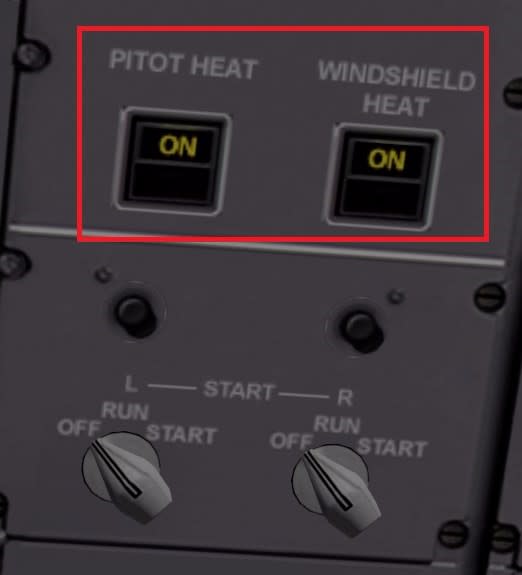
燃料の量を確かめます。

ビーコンをオン。

エンジンの始動はスターターの上の黒いボタンをします。すると自動的にスターターが始動し、燃料カットオフスイッチがランになります。

燃料カットオフスイッチが自動的にオンになっています。

右側のエンジンが始動しました。

左側のエンジンを始動します。スターターの上の黒いボタンを押します。
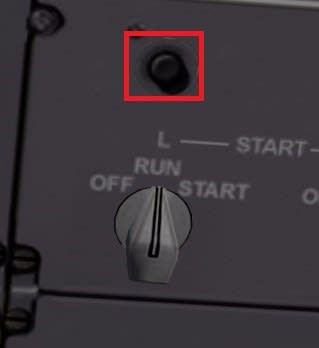
燃料カットオフスイッチは自動的にランになります。離陸フラップ5度をセット。

オートブレーキをRTO。エンジンの表示も正常です。

APUをオフ

パーキングブレーキをオフ。

トランスポンダをオン。タクシー灯をオン。

AI機を8機飛ばすようにしてあるので、後ろに離陸機が並びます。偵察機に戦闘機・・・。

着陸灯オン、ストロボ灯オン、トランスポンダTA/RA。

では離陸します。スロットルをマックス推力にします。

と、その時、滑走路上にAI機が出現!。すぐスロットルを戻して地図を出します。

その飛行機をクリック。すると色が薄黄色に変わります。

そして誘導路上にドラッグ。

これで滑走上はクリアーになりました。

では改めてスロットルをマックス推力に。

145ノットでゆっくり引き起こし開始。エンジン計器に赤が出ていますが気にせず離陸。もちろん、少しスロットルを戻したほうがよいですが。

軽々と離陸しました。

ギアアップ。オートブレーキはオフに戻っています。

いきなりオートパイロットを入れると思わぬ動きをすることがあるので、まずARMにそして、FLCHとLOCを押します。FLCHを押すと設定した高度まで設定した速度で上がっていきます。LOCを押すと先ほど設定したナビゲーションのソース、ここではGPSからのデータに基づいて飛んでいきます。FMCに入力したコースを飛んでいきます。VNAVボタンは決して押しません!

PFD上にフライトディレクターのバーが上下と左右に出ていますから、その交点を追いかけるようにマニュアルで飛びます。そして速度はあっという間に180ノットになりますから少しづつ250ノットにしていきます。いきなり250にすると一度高度を下げて加速することになります。オートスロットル(A/T)はオフのままです。

ルートの設定に従って左旋回が始まります。

フライトディレクターの動きが安定していることを確かめてオートパイロットをオンに。

経過時間計のボタンはここにあります。
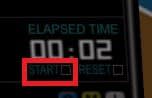
やがて10000フィートになりました。HOLDが自動的に緑色になります。このままだとスロットルはマックス推力のままなので設定の250ノットを超えてどんどん加速していきます。

そこでここでオートスロットル(A/T)をオンにします。すると自動的に推力が絞られて設定した推力が保たれます。ECASにオートスロットルと出ています。

では速度を290ノットに、高度を34000フィートにして改めてFLCHを押します。すると自動的に推力が上がって上昇を再開します。

着陸灯、タクシー灯をオフ。

順調に加速、上昇中です。

14000フィートを超えたらBAROボタンを押して気圧を29.92にします。



間もなく襟裳岬近辺です。

順調に飛行中です。

客室サインをオフ。

今日の巡航はFL340です。速度は自分で設定します。300ノット/マッハ0.80。

副操縦士が乗っています。

ND画面上のアイテムはオンオフができます。

巡航高度に達しました。

速度を300ノットにします。オートスロットル(A/T)を必ずオンにしておきます。

速度をマッハに切り替えることができます。

速度300ノットで巡航中です。

X-Plane11ではシミュレーターの速度を上げようとしてもシミュレーターが重いのかなかなか実際には上がりません。一方、対地速度はすぐ上がります。6倍まで上がりますが、変針や高度の上下があると上手に追随できなくてフライトが非常に不安定になることがありますからよく見ていないといけません。
さて、今日はあっという間に降下開始です。VNAVは非常に不安定なので、降下の際の高度制限は自分でクリアーしていきます。最初はMORIOで9000フィート以上です。そこでMORIOで9000フィートになるように降下していきます。現在の高度がFL340ですから高度差は25000フィート。後ろのゼロを3つ取って3倍すると75。すなわちMORIOの75マイル手前から降下を始めればよいことがわかります。

CAVESからMORIOまで44マイルですからMORIOの75マイル手前はCAVESの31マイル手前です。降下開始まであと4マイル。減速に時間がかかりますから少し早く降り始めます。

では降下開始。まず速度を290ノットに。そして9000フィートに向けてFLCH。

降下が始まりました。オートスロットル(A/T)をオン。推力はアイドルになりますが、時々オートスロットルが外れていきなり推力が上がり、速度が上がりだすことがあります。その時はすぐにA/Tをオンに。すると推力が再びアイドルに戻ります。FL140を過ぎたらQNHを合わせます。

オートブレーキを2か3に。

今日はILS進入です。周波数とコースを入力しておきます。CDUのNAVRADボタンを押してセットします。
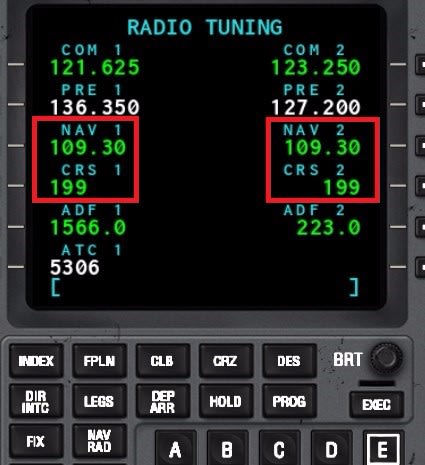
三陸沿岸が見えてきます。

間もなく10000フィートになりますので速度を240ノットにします。

減速が進まないときはスピードブレーキを引きます。

雲の中に入っていきます。

防氷装置をオン。

着陸灯をオン。

客室サインをオン。

まもなくMORIO。現在の高度9800フィート。順調に降下しています

このあと、階段状に高度制限が並びます。こういう時はひとつづつFLCHで設定すると大変なので、一番下の高度を設定して、V/S機能を使って、降下率を動かして高度制限をクリアーしながら降りていきます。すなわちたとえば下の例だとD019Rで3400フィート以上ですから、ここまでに3400フィートに下りて、降下率をゼロにしてそれ以上降下しないようにしてこのポイントを通過。すると次のD019Lが3200フィート以上ですからすぐに降下率を動かして降下し、3200フィートになったら再び降下率をゼロにしてそれ以上降下しないようにしてこのポイントを通過。同じようにして最後のFF20まで降りていきます。

MORIOで9000フィートです。ARCで最終進入コースに向かっていきます。

高度は2100フィートに合わせます。V/Sをオンにし、降下率を動かして降下したり水平飛行に移ったりというように降りていきます。

ではARCに入っていきます。降下率を上げると速度が上がってしまいます。
速度を180ノットに。フラップ5度。

降下が続いています。

雲の下から山が見えてきました。

降下率を動かしながらなるべく水平飛行がないように降りていきます。

ARCを飛んでいます。

QNHを合わせます。FL140を過ぎた時に合わせますが、その後もQNHが変わることがよくあります。

地図に花巻空港を出し、詳細を見ます。最新のQNHは2988。

QNHを変更します。外気温5度。

最終進入コースに向けてファイナルターン。

ここから先はILSの電波に乗りますので、NAVのソースをNAV1に切り替えます。このスイッチを切り替えないとILSの表示がPFDやNDに出てきません。

ローカライザーとグライドスロープが動いています。

アプローチボタンをオン。

盆地の中を降りていきます。

速度を140ノットに。A/Tは必ずオン。フラップ23度、ギアダウン。

先のほうに滑走路が見えました。ファイナルフラップ37度。

安定して降下していきます。

まもなく着陸です。


順調に降下しています。

オートパイロットをオフ。オートスロットルも一緒にオフになります。

最後はマニュアルで着陸します。自動着陸もできます。その場合は最後までオートパイロットをオフにしません。

まもなく着陸です。

無事着陸しました。スピードブレーキは自動的にARMされていて着陸すると自動的に展開します。

リバースオン。滑走路上で止まりました。

あっという間のフライトでした。 
誘導路に入ります。

APUをオン

トランスポンダをオフ。

オートブレーキは自動的にオフに戻っています。

フラップを戻します。

誘導路上で停止。パーキングブレーキをオン。

APUは緑のランプがついたら電気が使えます。

燃料カットオフスイッチをカットオフ。

ビーコン灯をオフ、客室サインをオフ。

油圧などをオフ。

燃料ポンプもオフ。

防氷装置もオフ。

ということで無事にフライトが終わりました。

こうして手軽に飛ばせられる大型飛行機です。

(おわり)

























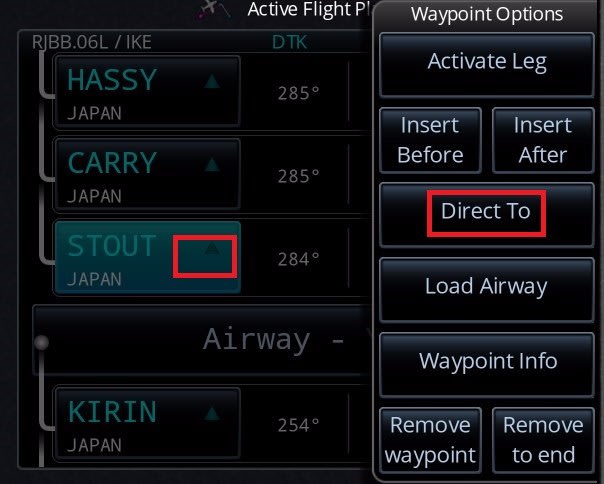
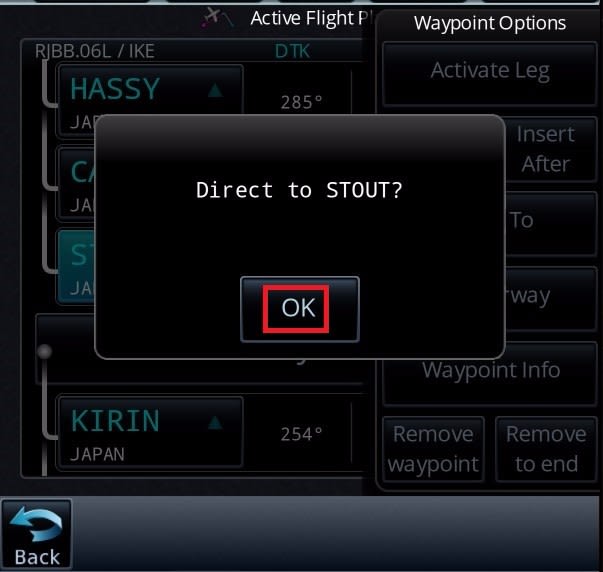


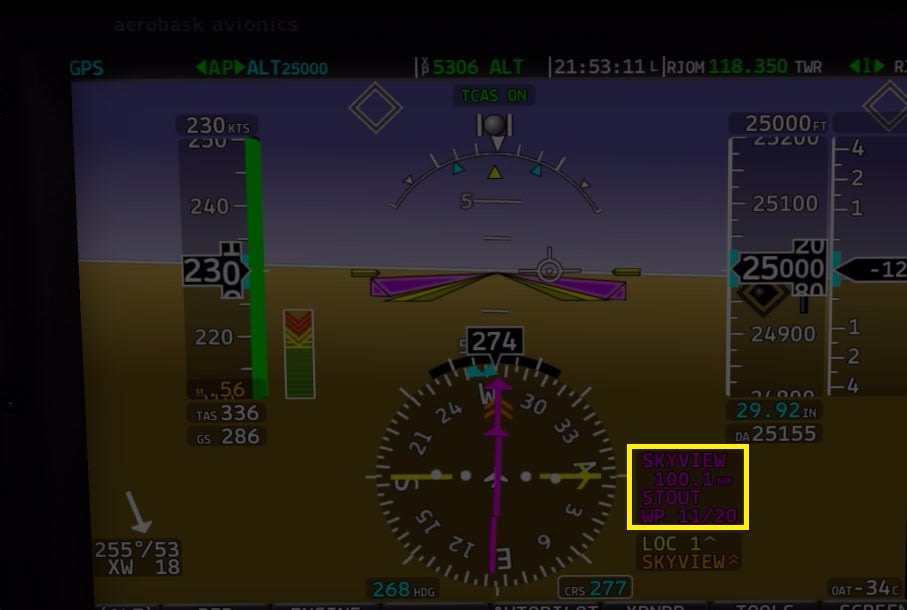













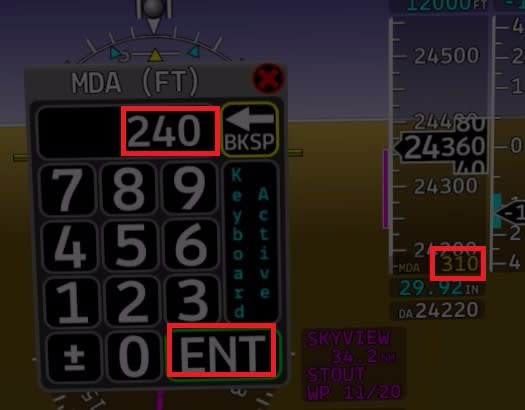
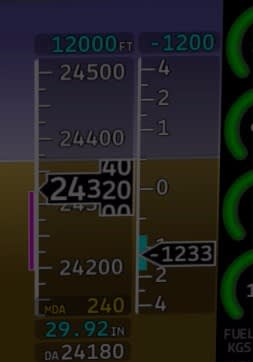






















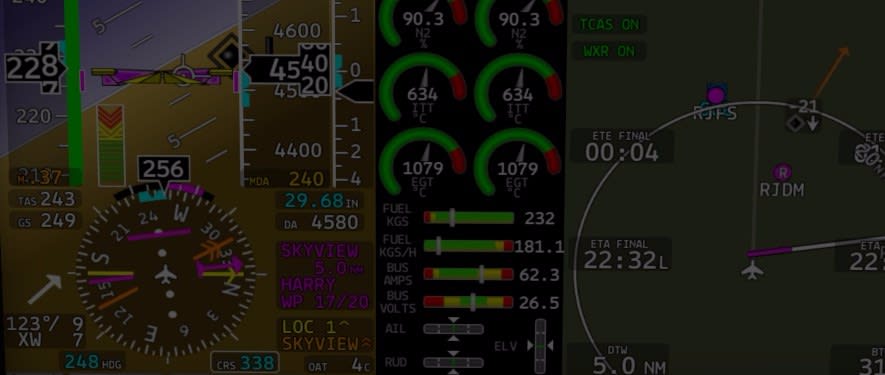




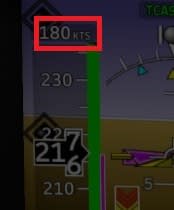


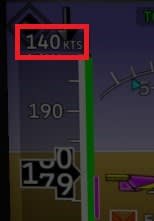




















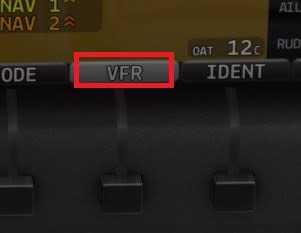







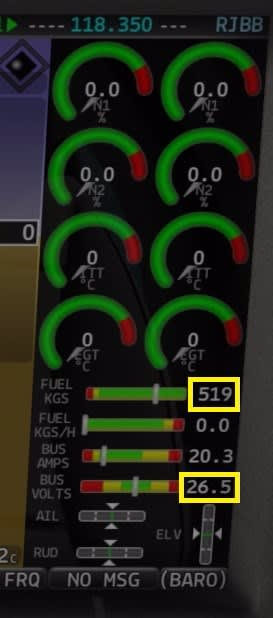





































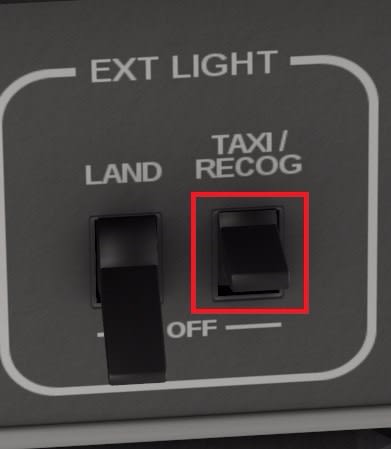


































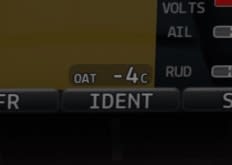


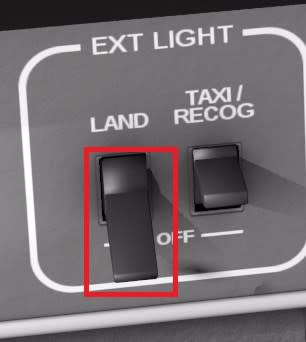






























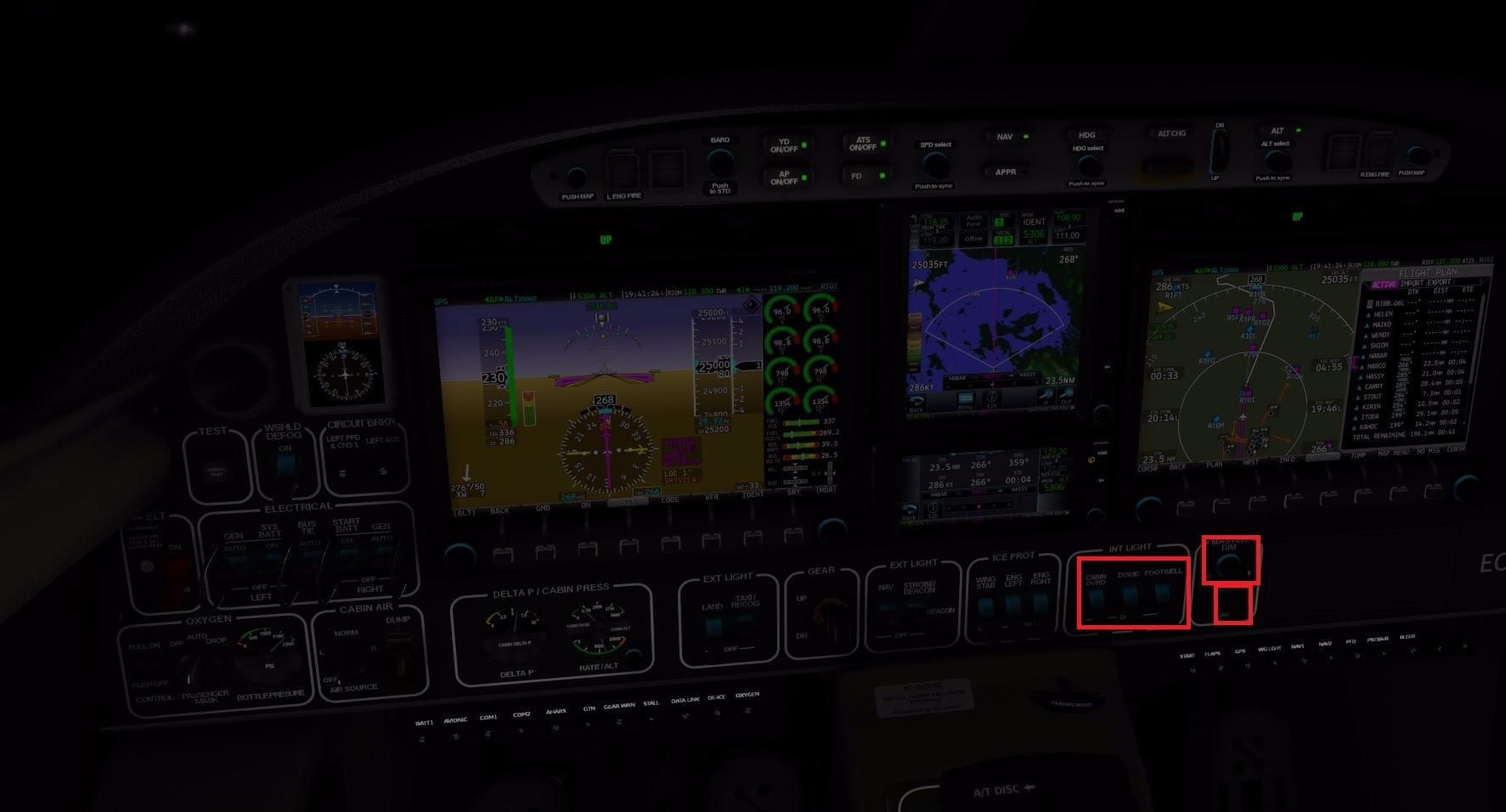


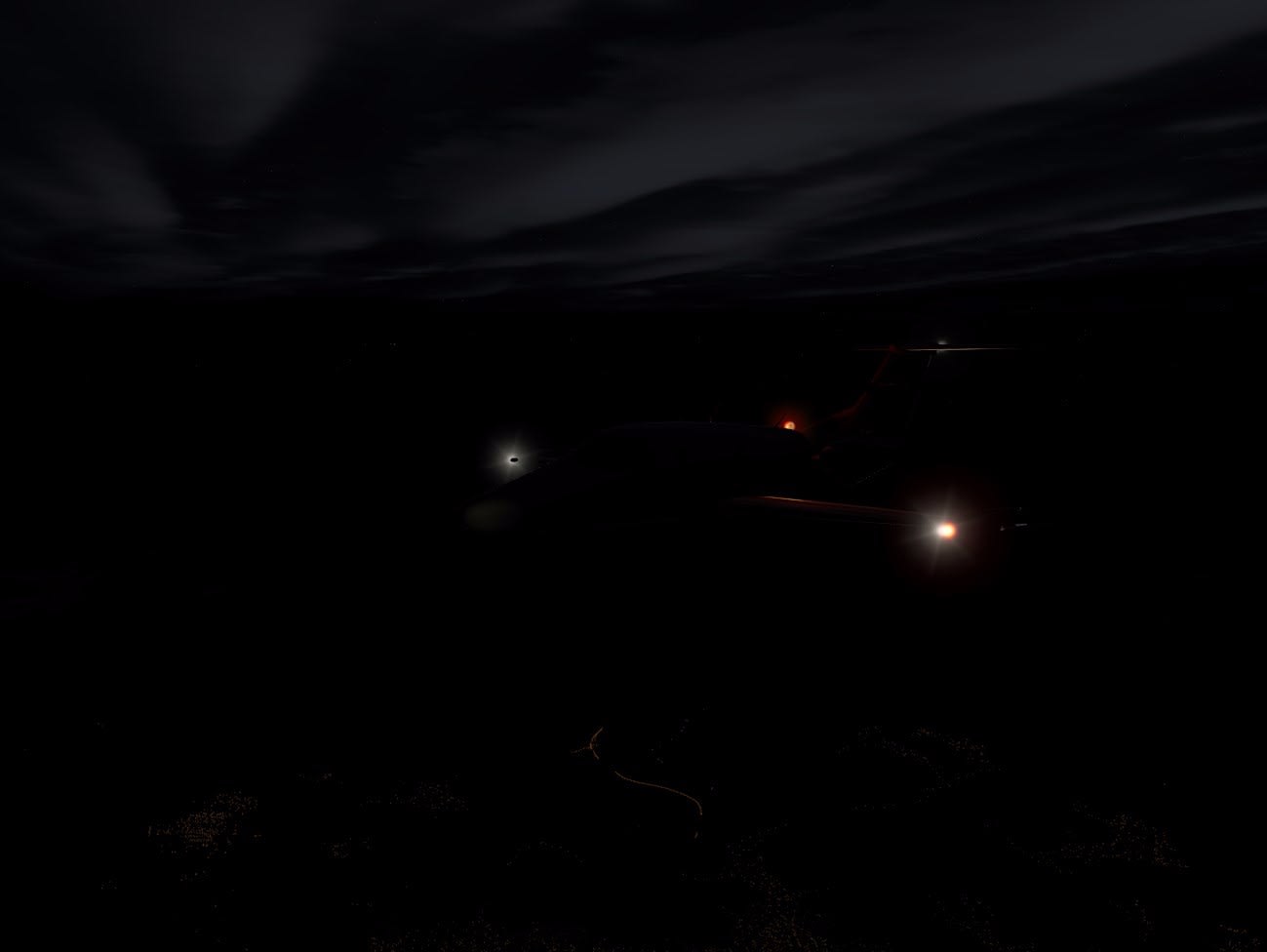



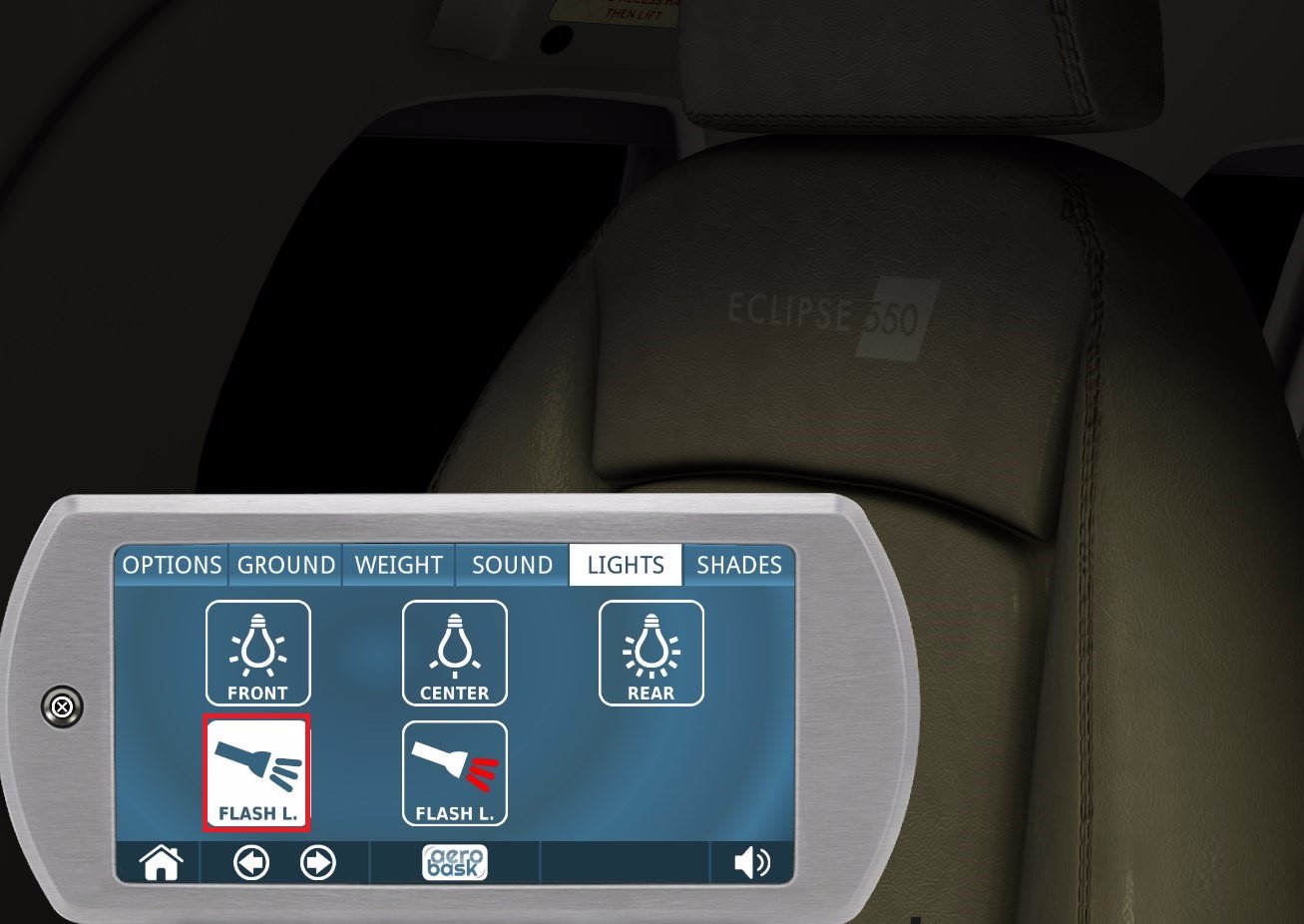
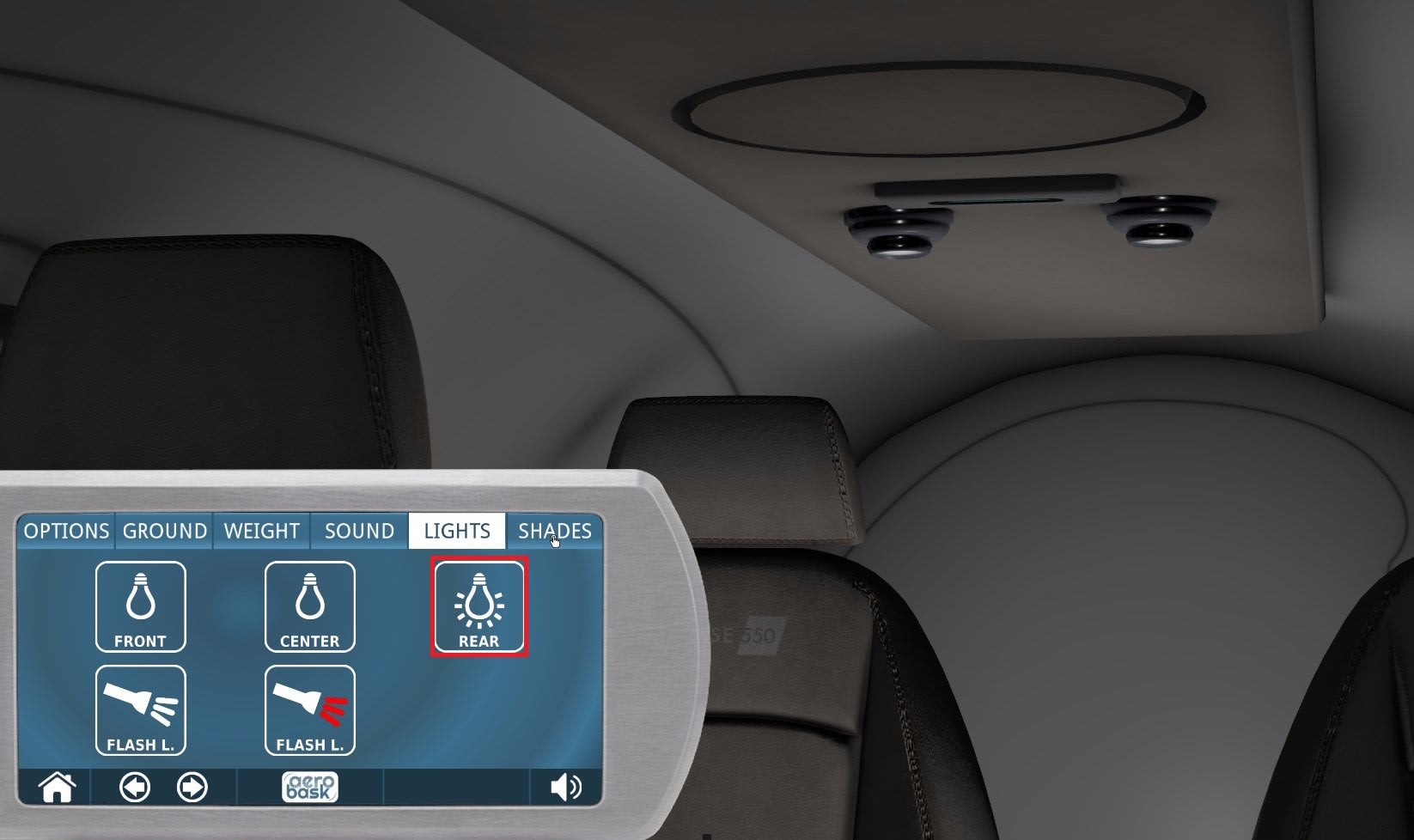

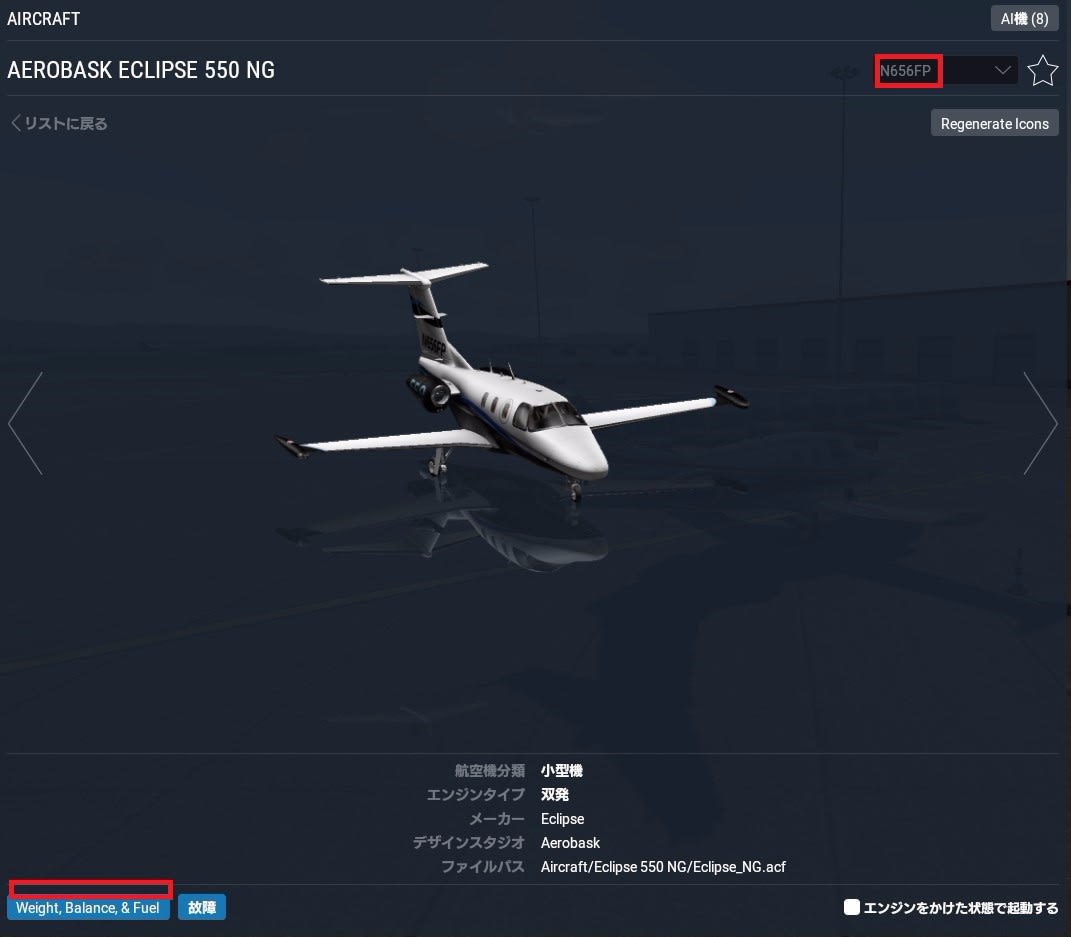
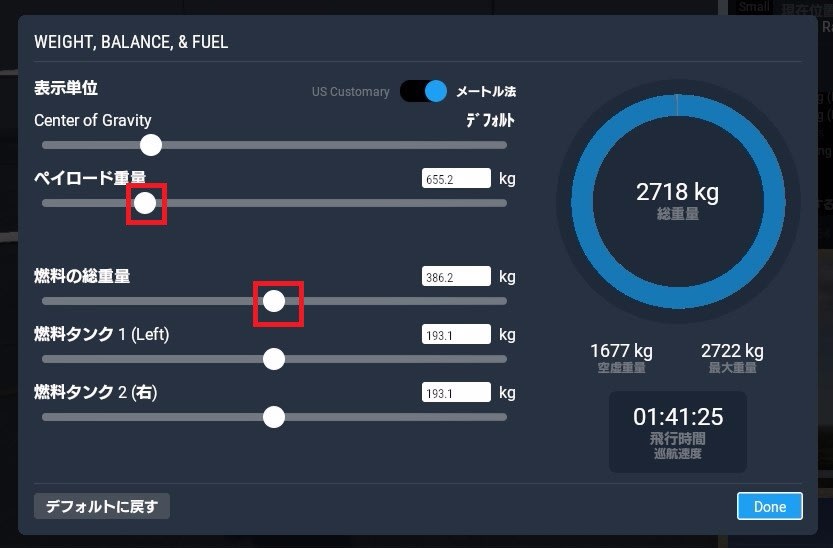

 こんなメニューが出てきます。グランドを選択し、チョーク、電源、ドアの3つをオンにします。ドアは開きます。終わったら左側の丸にバツをクリックします。メニューが閉じます。
こんなメニューが出てきます。グランドを選択し、チョーク、電源、ドアの3つをオンにします。ドアは開きます。終わったら左側の丸にバツをクリックします。メニューが閉じます。